สอนวิธีการสร้างเว็บไซต์ เรียนได้ด้วยตนเอง ทำทีละขั้นตอนอย่างละเอียด 2020
สวัสดีครับ บทความนี้ผมจะมาสอนการสร้างเว็บไซต์ ทำเว็บไซต์ อย่างละเอียดเลย อยากให้บทความนี้เป็นคู่มือสอนสร้างเว็บสำหรับผู้เริ่มต้นอย่างแท้จริง ตลอดเวลาผมได้พบกับคนมากมายที่อยากมีเว็บเป็นของตัวเอง และชอบมาพูดว่า สอนวิธีทำเว็บไซต์หน่อยสิ หรือบางคนก็บอกว่าเว็บมันดีนะ เดี๋ยวนี้ใครๆก็มีเว็บ ขายของผ่านเน็ต อยากมีแต่ทำไม่ได้แน่ๆ ไม่ได้เรียนคอมมา อันนี้ผมก็ไม่อยากเถียงเพราะคนที่ไม่ได้เรียนคอมมามันก็ยากจริงๆล่ะ ในมุมมองของเขานะ ไม่รู้จะเริ่มตรงไหน มาๆครับ เดี๋ยวผมจะพาเริ่มต้นสร้างเว็บไซต์ด้วยตนเอง ไม่ต้องไปจ้างใครให้เสียเงินแพงๆ ลองทำดูเอง ทำตามทีละขั้นตอนตามที่ผมได้วางไว้ ต้นทุนในการทำเว็บก็จะมีแค่เฉพาะส่วนที่จำเป็นต้องใช้เท่านั้น สำหรับบทเรียนที่สอนวิธีทำเว็บไซต์ในบทความนี้ และผมจะตั้งใจใช้ภาษาที่ง่ายที่สุด ผมเชื่อครับว่า ถ้าได้อ่านไปด้วยและลงมือทำไปด้วย ยังไงแล้วทุกท่านก็สามารถมีเว็บไซต์ของตัวเองได้อย่างแน่นอน
| บทความนี้เป็นลิขสิทธิ์ของ riwwee.com แต่เพียงผู้เดียว ห้ามก๊อปปี้ หรือทำซ้ำโดยไม่ได้รับอนุญาตครับ |
ปูความรู้เบื้องต้นเกี่ยวกับเว็บไซต์ที่ควรรู้
ก่อนที่ผมจะสอนเขียนเว็บ เราต้องปูพื้นฐานความรู้เบื้องต้นกันก่อน ทำไมเราถึงต้องมีเว็บไซต์ของตัวเอง จริงๆ แล้วขึ้นกับวัตถุประสงค์ บางคนก็อยากมีบล๊อกเป็นของตัวเอง ไว้เขียนอะไรเรื่อยเปื่อย บางคนก็อยากจะมีเว็บไซต์เพื่อต่อยอดธุรกิจของตัวเอง และบางคนอาจจะอยากสร้างเว็บไซต์ขายของให้ได้ ขายของออนไลน์ อยากขายทางเว็บให้ได้บ้าง นอกจากที่ขายใน instagram หรือ facebook
เรียนทำเว็บไซต์ที่ไหนดี บอกได้เลยว่าจริงๆ แล้วศึกษาเองที่บ้านก็ยังได้ครับจริงๆ ไม่ต้องไปเปลืองเงินเรียนอะไรให้มากมาย อ่านเอาตามที่ผมบอกไปเรื่อยๆ นี้ล่ะ ประหยัดสุดๆแล้ว 55 ไม่ต้องไปเสียเงินแพงๆ เพื่อเรียนเขียนเว็บก็ได้ ผมจะพยายามเขียนบทความให้ออกมาโดยใช้ศัพท์ที่ง่ายที่สุด ให้ผู้อ่านได้อ่านและง่ายต่อการทำความเข้าใจ ในทุกขั้นตอนการทำเว็บไซต์ เพื่อให้เข้าใจว่าวิธีทำเว็บนั้นไม่ยากจริงๆ
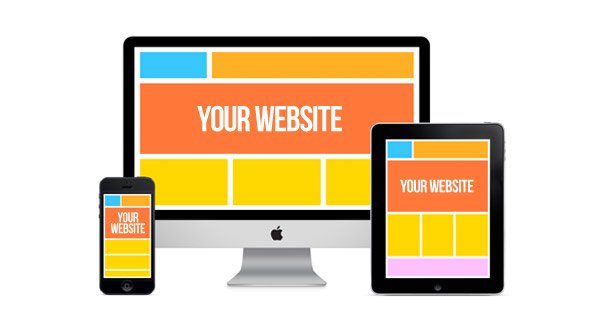
การตั้งเป้าหมายในการทำเว็บ
การสร้างเว็บไซต์เองนั้นเป็นไปได้จริงๆ มั้ย ก็ขึ้นอยู่กับทัศนคติเราล้วนๆ ครับ ถ้าเราอยากเรียนรู้ อยากพัฒนาความสามารถของเรา มันก็ทำได้ แต่ถ้าเราคิดว่าทำไม่ได้จริงๆ อ่ะล่ะ มันก็จบตั้งแต่คิดแล้วครับ ไม่พัฒนา อย่าลืมว่าสร้างเว็บไซต์เองได้ ก็เท่ากับว่าเรามีเครื่องมือหาเงินเพิ่มอีกช่องทางหนึ่งนะ
การที่คุณจะลงมือทำอะไรสักอย่างมันต้องมีเป้าหมายครับ ไม่งั้นมันจะไม่มีแรงผลักดัน อย่างผมในตอนแรกเลยนะ ผมอยากมีเว็บไซต์ของตัวเอง อยากหาเงินผ่านออนไลน์ได้ อยากมีอิสระในการทำงาน ทำงานได้ทุกที่เงินต้องยังเข้ากระเป๋า อยากออกจากงานประจำสักที วันหนึ่งเมื่ออายุมากๆ แก่ตัวไป ถ้าทำงานประจำอยู่ แล้วแม่ป่วยล่ะ ถ้าออกมาดูแลแม่ตอนป่วยนานๆ เขาจะไล่ออกไหมนะ อยากมีงานสักงานหนึ่งที่ช่วยทำให้เราสามารถอยู่ที่ไหนก็ได้มีเงินไหลมาได้ไม่ขาด
อย่างตัวอย่างด้านบนนั้นเป็นความคิดของผมเองครับ เรียกว่า แพสชั่น (Passion) ความปรารถนา ความฝัน วันนั้นแม้ฝันของผมเอง มันยังไม่เป็นจริง แต่ผมก็ได้เดินทาง มุ่งหน้าตามหาสิ่งที่ผมฝัน สุดท้าย มันก็กลายเป็นจริง ปัจจุบันผมบอกได้เลยว่าผมทำงานผ่านเว็บไซต์หรือ social media ระบบ internet 100% มีเงินพอที่จะเลี้ยงปากท้องเหลือๆ พร้อมเงินเก็บเลยล่ะ โดยไม่ต้องทำงานประจำคับ
ทีนี้กลับมาที่ตัวคุณเองบ้าง คุณต้องคิดก่อนว่าจะอยากสร้างเว็บไปเพื่ออะไร เพื่อต่อยอดธุรกิจ อยากมีบล๊อกไว้เขียนเรื่องที่เราถนัดให้คนติดตาม อยากหาเงินผ่านเน็ตก็ว่าไป คิดแล้วก็ลงมือทำได้เลยครับ
ข้อได้เปรียบของการที่เราสามารถทำเว็บไซต์เป็น
การทำเว็บไซต์ด้วยตนเองไม่ยากครับ แต่ต้องให้เวลากับมันหน่อย และผมรับประกันว่าถ้าทำตามผมสอนไปเรื่อยๆ คุณจะมีเว็บไซต์เป็นของตัวเองเลย อ่านแล้วลงมือทำตามไปเลยครับนะครับ อย่าอ่านเฉยๆ ทีนี้มาดูข้อดีกันดีกว่าหากว่าคุณทำเว็บเป็น
ข้อดี
- ประหยัดงบที่จะจ้างคนทำเว็บ ซึ่งถ้าจ้าง อาจจะต้องใช้งบประมาณ 1 หมื่นบาท ขั้นต่ำต่อเว็บไซต์
- ความรู้จะติดตัวคุณไปตลอด ทำเองอีกกี่เว็บ ตอนไหนก็ได้
- ปรับแต่งเว็บเองได้ ไม่ต้องง้อโปรแกรมเมอร์
- ต้นทุนจะถูกลง เพราะจ่ายแค่ค่าเช่าพื้นที่ทำเว็บ ประมาณ 300 บาทต่อเดือน ($9.95) เท่านั้น กับค่าชื่อเว็บที่เป็น www.yourdomain.com เท่านั้นเอง มันจะเก็บปีละ 300 บาท เช่นกัน ($9.95) ค่าใช้จ่ายทั้งหมดนะต่อเว็บ จริงๆแล้วผมอยากให้มองเป็นรายวันเราจ่ายแค่ 10 บาท กับค่า domain อีกประมาณวันละ 1 บาท รวมเป็นวันละ 11 บาท เท่านั้นเอง ถูกกว่าค่าข้าวมากๆ เห็นมั้ยว่าการที่เราอยากจะมีเว็บมีเงิน 11 บาทต่อวัน ก็มีได้แล้ว แลกกับโอกาสทำกำไรที่สูงมากบนโลกออนไลน์ ต้นทุนเราต่ำไง แต่ถ้าอยากมีร้านค้าแบบ offline จริงๆ อย่างร้านกาแฟ เริ่มต้น ต่ำๆ ก็ 5 แสน อัพ แถมเศรษฐกิจปี 2020 อย่างนี้ด้วย covid19 ระบาด ผมว่าคุณควรมีเว็บไซต์จริงๆสักทีครับ เพื่อหลีกหนีและเอาตัวรอดให้ไวกว่าคนอื่นครับ
ข้อเสีย
- ต้องใช้เวลาเรียนรู้ ให้เวลากับมัน
ดังนั้น คุณก็รู้แล้วว่าการเรียนรู้จะต้องใช้เวลาสักระยะหนึ่ง เราก็ควรที่จะเริ่มลงมือทำ ลงมือเรียนรู้ซะตอนนี้เลย ถ้าเรารอจนแก่ ไม่เริ่มเรียนรู้สักที เราก็จะหมดไฟ แล้วอะไรก็ดูยากไปหมด จะได้ไม่ต้องมาพูดทีหลังว่ารู้งี้ เรียนรู้ซะตอนนั้นเลย คนเราครับความรู้เปรียบเสมือนอาวุธ มีอาวุธเยอะ ก็สามารถหาเงินได้หลายทาง ผมอยากให้ความรู้วิธีสร้างเว็บไซต์ เป็นอีกช่องทางหนึ่งของทุกคนที่ช่วยให้สร้างรายได้ได้ หาเงินได้ หรือนำไปต่อยอดธุรกิจ ทำให้ธุรกิจของเรามีคนรู้จักมากขึ้น เดี๋ยวบทความหลังๆ ที่ผมเขียนจะสอนอีกครั้งว่าเมื่อรู้วิธีสร้าง ทำเว็บได้แล้ว จะนำมาหาเงินได้อย่างไร ติดตามเรื่อยๆนะครับ

วิธีทำเว็บ ด้วย wordpress – ทำเว็บไซต์ เอง
โปรแกรมสร้างเว็บสำเร็จรูป
ลองคิดดูนะครับถ้าคุณรู้วิธีสร้างเว็บไซต์ด้วยตัวเอง ทำเว็บเป็นเอง คุณจะสร้างเว็บกี่เว็บก็ได้ และรู้ไหมครับว่า เดี๋ยวนี้มันปีไหนกันแล้ว 2020 ม้นยุคอะไรกันแล้ว อย่ารู้สึกปิดกั้นว่าทำเว็บไม่เป็น เราทำไม่ได้ เขียนโปรแกรมไม่เป็น โอ้ยยาก ลบๆมันไปครับความรู้สึกแบบนี้ มาเรียนรู้กัน ตอนนี้นะผมกล้าบอกได้เลยว่า เราไม่ต้องมีความรู้อะไรมากมาย ไม่ต้องรู้ลึกซึ้ง เพราะมันมีโปรแกรมสร้างเว็บสำเร็จรูป ที่ทำให้สามารถสร้างเว็บออกมาได้รวดเร็ว เพียงแค่ไม่กี่นาทีเท่านั้นเอง มันชื่อว่า WordPress เป็นเครื่องมือสร้างเว็บที่ดีมาก อัพเดตสม่ำเสมอ และสามารถปรับแต่งเว็บได้หลากหลาย จริงๆแล้วมีเครื่องมือสร้างเว็บแบบนี้อยู่หลายตัวนะครับ แต่นิยมจริงๆ ก็ WordPress นี่ล่ะ เพราะมันมีโปรแกรมเสริม ที่เรียกว่าปลั๊กอิน (Plugin) ที่มีโปรแกรมเมอร์เก่งๆ เขียนขึ้นมาให้เราใช้ได้ฟรีๆ มากมาย อยากให้เว็บเราทำอะไรได้ เราก็แค่ติดตั้งปลั๊กอินลงไป อยากได้ปลั๊กอินแบบไหน ก็แค่ค้นหาและคลิ๊กสองสามคลิ๊กก็เสร็จแล้ว จริงๆนะ
ประโยชน์ของ WordPress (โปรแกรมสร้างเว็บสำเร็จรูป)
- ติดตั้งง่ายมาก 5 นาทีเสร็จ มีเว็บเป็นของตัวเอง
- มีโปรแกรมเสริมหรือปลั๊กอินเยอะ
- มี template หรือ รูปแบบเว็บที่เขาแต่งๆไว้แล้ว ให้เราโหลดมาใช้ได้เลย ย่นเวลาเขียนหน้าเว็บลงมาก พูดง่ายๆ คือ แม้ว่าคุณจะเขียนเว็บไม่เป็นก็สามารถทำเว็บได้ หลักการคือ อยากได้เว็บทำอะไรได้บ้างก็แค่ ติดตั้ง ๆๆ และก็ติดตั้ง พอเป็นไปได้อยู่เนาะ เหมือนลงโปรแกรมบนวินโดว์อ่ะล่ะ
- ใช้เวลาแต่งเว็บแป้บเดียว เอาเวลาไปโฟกัสเรื่องทำเนื้อหาใส่เว็บไซต์ ลงสินค้าได้เลย
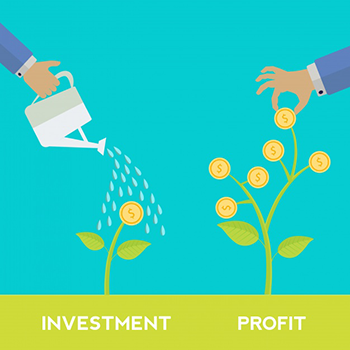
การคำนวณต้นทุนในการทำเว็บไซต์
ทีนี้สมมตินะว่าเราสามารถทำเว็บเป็นแล้ว เราอยากจะมีเว็บที่ 2 3 4 5 ก็ทำได้ โดยได้ต้นทุนถูกสุดเหมือนเดิม เพราะเราทำเอง เราเลยจ่ายแค่ราคาทุน เฉพาะสิ่งจำเป็นที่เราต้องใช้ ไม่ต้องเสียค่าแรงจ้างใครอีก ค่าโปรแกรมเมอร์ทำเว็บให้เนี่ยแพงกว่าค่า host มากกๆนะครับ ผมลองจำแนกต้นทุนหรือค่าใช้จ่ายจะแบ่งออกเป็น 2 ส่วนนะ คือ
- ค่าเช่าพื้นที่ทำเว็บ หรือเรียกว่าเช่า host (อารมณ์ประมาณเช่าที่ดิน หรือเช่าตึกเพื่อทำร้านอ่ะล่ะ) $9.95 ต่อเดือน
- ค่าจดทะเบียนชื่อเว็บ www.yourdomain.com รายปี (หมายถึง ประมาณบ้านเลขที่ หรือชื่อร้านให้คนจดจำได้) $9.95/ปี
การเปิดเว็บหรือร้านค้าออนไลน์ อย่าคิดว่ามันไกลตัว มันก็เหมือนกับการเปิดร้านในธุรกิจออฟไลน์ทั่วไป เพราะเราจะต้องเช่าที่ด้วย และต้องตั้งชื่อร้านขึ้นมา หลังจากนั้นก็แต่งร้าน เปิดร้านให้คนเข้ามาจับจ่ายซื้อของในร้านเรา มาดูรูปแบบการเช่า host กันดีกว่า ว่าการเช่านั้นเป็นไปได้กี่แบบ
แบบที่ 1 ผู้ให้บริการเช่าพื้นที่ (host) กับโดนเมนที่เดียวกันเลย
ผู้ให้บริการเช่า host มักจะมีบริการจดทะเบียนชื่อเว็บให้พร้อมเลย สำหรับค่าเช่าพื้นที่เว็บ (host) ปกติเราจะเช่าเป็นเดือนละ 300 บาท ($9.95) และเราก็จะจ่ายอีก $9.95 ราคาต่อปี เพื่อเป็นค่าชื่อเว็บหรือ domain นั่นเอง อยากได้ชื่อเว็บแบบไหน เช่น www.xxxxxx.com ก็คิดชื่อมาได้เลย หลังจากทำเรื่องเช่าจ่ายเงินค่าพื้นที่ทำเว็บเสร็จแล้ว เขาก็จะจดทะเบียนโดเมน(ชื่อเว็บ)ให้เราพร้อมกัน
- ข้อดี ของการเช่า host แถม domain คือ เช่าเสร็จปั๊บ จะสามารถทำเว็บได้เลย ชื่อเว็บและพื้นที่เว็บจะลิงค์เข้าหากันอัตโนมัติ เราไม่ต้องตั้งค่าอะไรอีก คือ ง่ายๆนะ จ่ายเงินเสร็จ ก็เริ่มทำเว็บได้เลย เมื่อเราพิมพ์ชื่อเว็บ ก็จะลิงค์ไปหา host ที่เราเช่าไว้ มันเชื่อมต่อกันแล้ว
แบบที่ 2 เราต้องไปเช่า host และ domain แยกกัน
หมายความว่า สมมติเราถูกใจผู้ให้บริการ host เจ้าหนึ่ง อยากใช้บริการเจ้านี้ เราก็ไปทำเรื่องเช่าพื้นที่ และเราก็ถูกใจผู้ให้บริการจดชื่อ domain อีกที่หนึ่ง เราก็ไปจด และค่อยนำมาประกอบกันทีหลัง คำว่าประกอบนี้คือ หลังจากจดทะเบียน domain ที่เป็นชื่อเว็บของเราแล้ว เราต้องไปตั้งค่าที่ domain อีกว่า ถ้าหากคนพิมพ์ชื่อเว็บ domain นี้มา แล้วกด enter จะให้ domain ทำการไปเรียกเว็บไซต์จาก host ใดมาแสดง
- ในแบบที่สอง นี้คนทำจะต้องมีความรู้ด้านเว็บไซต์ ในระดับหนึ่ง
ดังนั้นแล้วโดยสรุป สำหรับผู้เริ่มต้นในการทำเว็บด้วยตนเอง ผมให้เลือกทำตามแบบที่ 1 เพราะแค่ทำเรื่องเช่า พร้อมจดโดเมนในขั้นตอนเดียวกัน แล้วก็เริ่มทำเว็บได้เลย ลดขั้นตอนความยุ่งยากลงได้อย่างมาก
คำศัพท์ที่ควรรู้
|
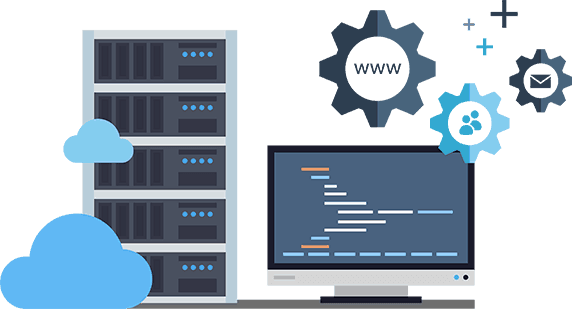
การต่อยอดธุรกิจ สร้างเว็บไซต์เป็นเว็บที่ 2 3 4 5 …
ก่อนหน้านี้ที่ผมแนะนำมันคือ การเช่า host 1 host = 300 บาท สำหรับ 1 เว็บไซต์ แต่หากคุณคิดว่าคุณเก่งมากพอ ในอนาคตหลังเว็บแรกเสร็จอีก 2-3 เดือน คุณอยากมีเว็บที่สอง ผมแนะนำให้คุณเช่าอีกแบบนึง คือ 1 host สำหรับหลายเว็บไซต์ ราคาต่อเดือนจะเป็น 450 บาท ($14.95) แต่จำไว้ว่า คุณสามารถใส่เว็บใน host ได้เป็นสิบเว็บเลยนะ เท่าไรก็ได้ เค้าไม่จำกัด
แล้วเว็บที่ 2 หรือ 3, 4, 5 ต้นทุนเราจะ แทบไม่ต้องเสียอะไรเพิ่มเลย เราก็แค่จด domain เพิ่มเท่านั้น เพียงแค่ 300 บาทต่อปี ($9.95) ประมาณนี้ ตกค่าโดเมนก็แค่วันละ 1 บาท แล้วให้ชื่อเว็บมันเชื่อมโยงมายังพื้นที่เว็บ host เดิมของเรา ที่เช่าเอาไว้แล้ว
หากไม่เข้าใจว่า host กับ domain มันสัมพันธ์กันยังไงดูตัวอย่างนี้เลย
- ปกติเวลาเราเช่าที่ 1 ไร่ (host) เป็นทำเลทองมากๆ เราแบ่งพื้นที่ริมถนนฟากหนึ่งมา
- ทำร้านค้าขายส้มตำไก่ย่าง (domain 1) ต่อมาร้านขายดีเริ่มอยู่ตัว เราก็เปิดร้านเพิ่มในพื้นที่ (host) เดิมได้
- ร้านคาเฟ่กาแฟ (domain 2) เราก็ขายดีอีก เฮงๆ
- เราอาจจะไปเปิดร้านที่ 3 (domain 3) และ
- ร้านที่ 4 (domain 4) ในพื้นที่ host เดิมก็ได้
และต้นทุนการสร้างจะเป็นไปตามตารางข้างล่าง
| จำนวนเว็บ | ค่าใช้จ่าย ต่อ ปี | ราคาต่อเว็บ ต่อปี |
| 1 เว็บ | 450×12+300 = 5700 บาท (เพราะต้องเช่า host) | 5700 บาท |
| +1 เว็บ รวมเป็น 2 เว็บ | 5400 + 300 + 300 บาท (เพิ่มแค่ค่าชื่อร้าน) | 3000 บาท |
| +1 เว็บ รวมเป็น 3 เว็บ | 5400 + 300 + 300 + 300 บาท (เพิ่มแค่ค่าชื่อร้านอีก 300 บาท) | 2100 บาท |
| +1 เว็บ รวมเป็น 4 เว็บ | 5400 + 300 + 300 + 300 + 300 บาท (เพิ่มแค่ค่าชื่อร้านอีก 300 บาท) | 1650 บาท |
| +1 เว็บ เป็น 5 เว็บ | 5400 + 300 + 300 + 300 + 300 + 300 บาท | 1380 บาท |
เห็นมั้ยว่า ทุกเว็บที่เราสร้างขึ้นมา ค่าใช้จ่ายรวมม้นจะถูกลงเรื่อยๆครับ เพราะเราใส่เว็บใน host เดียวกัน แต่ผมอยากให้คุณตัดสินใจดีๆนะครับ ว่าคุณจะทำกี่เว็บกันแน่ หากคิดว่า จะทำแค่เว็บเดียวเท่านั้นล่ะ ไม่จำเป็นต้องไปเช่า host แบบจุได้หลายเว็บไซต์นะครับ ราคามันจะแพงกว่า ผมแนะนำให้ซื้อแค่ 1 host 1 domain ก็พอแล้วล่ะ
การที่เราทำเว็บได้ มันจะช่วยให้เรา ประหยัดค่าใช้จ่ายต้นทุนจากที่ต้องไปจ้างเขาเว็บละ 10,000 บาท เหลือแค่ 3600(host)+300(domain) = 3900 บาทต่อปีเท่านั้น กรณีเช่า host ทำเว็บๆเดียว หรือถ้าเราจะเผื่อๆไว้ อยากทำหลายเว็บในอนาคต ก็เช่า 5700 บาทต่อปี แต่เว็บต่อๆมาต้นทุนของคุณจะถูกลงเรื่อยๆครับ เพราะพอเราจะสร้างเว็บเพิ่มอีกเว็บ เราจ่ายเพิ่มแค่ 300 บาท เป็นค่า domain ชื่อเว็บถัดไป เท่านั้นเอง และก็สร้างเว็บบนพื้นที่เว็บเดิมที่เราเช่าไว้ได้ (เหมือนที่ 1 ไร่สร้างได้หลายร้านไงล่ะ) การสร้างเว็บไซต์ใหม่ก็ใช้เวลาเท่าเดิม อาจจะเร็วกว่าด้วยซ้ำเพราะทำเว็บคล่องขึ้นแล้ว ผิดกับการจ้างคนอื่นเขียนเว็บ ที่มีอัตราจ้างต่อเว็บคงที่ สมมติถ้าจะจ้างเขาทำ 2 เว็บ ก็จ่ายไปเลย 20,000 บาท เป็นต้น
เปรียบเทียบ ต้นทุนการทำเว็บ
| ทำเอง | จ้างเขาทำ | แบบ | |
| ทำ 1 เว็บ | 3,900 บาท | 10,000 บาท | 1 host1 เว็บ |
| ทำ 2 เว็บ | 6,000 บาท | 20,000 บาท | 1 host หลายเว็บ |
| ทำ 3 เว็บ | 6,300 บาท | 30,000 บาท | 1 host หลายเว็บ |
*ค่าใช้จ่ายด้านบนตารางนี้ เป็นค่าใช้จ่ายโดยประมาณนะครับ
พอล่ะ พอจะเห็นภาพต้นทุนอยู่เนาะ ที่ต้องพูดถึงเรื่องนี้ตั้งแต่ต้น ก็เพื่อที่จะให้ทุกคนได้มีกำลังใจให้กับตนเอง เราจะทำเว็บด้วยตัวเองไปเพื่ออะไร อย่าลืมว่าทำเอง แก้เองได้ อยากปรับตรงไหนเองก็ได้ แต่จ้างเขาทำ พอเขาทำเสร็จไปนานๆ ไปขอร้องให้เขาช่วยทำนี่เขาไม่ช่วยนะครับ เราอาจจะต้องจ่ายเพิ่ม 500-1000 บาท ก็ว่ากันไป วานแก้เว็บให้หน่อยโดยไม่ให้ค่าตอบแทนเขาไม่ทำให้นะครับ เห็นไหมว่าค่าใช้จ่ายของการจ้างทำมันไม่จบง่ายๆ ดังนั้นถ้าคุณมีเวลา ศึกษาเถอะครับ ทุกค่าใช้จ่ายคุณจะควบคุมเองได้
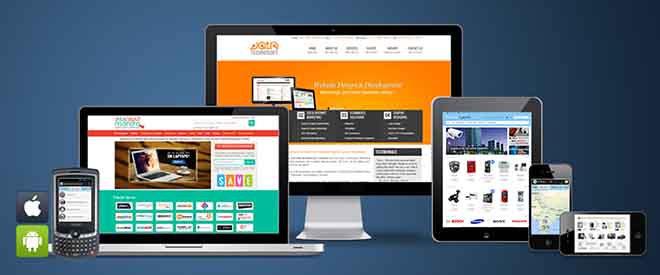
ผมเคยคุยกับร้านค้าใหญ่ร้านหนึ่ง เขาบอกว่าเขาจ้างคนมาทำเว็บให้ สุดท้ายทะเลาะกัน แล้วโปรแกรมเมอร์ก็กลั่นแกล้ง ปิดเว็บและไม่ให้รหัสผ่านเข้าเว็บได้ เห็นมั้ยว่ามันเสี่ยงที่เราจะจ้างโดยที่เราไม่มีความรู้อะไรเกี่ยวกับเว็บไซต์เลย ในความเป็นจริง นายจ้างต้องเก่งกว่าลูกจ้างให้ได้ ถึงจะสั่งการงานได้อย่างถูกต้อง ฟังดังนี้แล้ว คุณก็ยิ่งต้องเรียนรู้ขั้นตอนการสร้างเว็บไซต์แล้วล่ะ ด้วยตัวคุณเอง
สมมติว่าวันหนึ่งคุณทำเว็บเป็นแล้ว เริ่มเบื่อแล้ว คุณรู้แล้วว่าจะหาเงินจากมันได้ยังไง และก็รู้ด้วยว่าจะทำเงินกับมันมากขึ้นได้อย่างไร ก็อาจจะไปจ้างเขาทำเลยก็ได้ครับ และคุณมีความรู้แล้วนี่ การสั่งงานหรือตรวจสอบงานที่ทำของคนที่เราไปจ้างก็จะง่ายและชัดเจนขึ้น เราจะรู้ว่าอะไรถูกหรือผิด อะไรควรแก้ จะได้ไม่ถูกเขาเอาเปรียบได้ รหัสผ่านส่วนไหนที่เราควรเก็บไว้เอง เราก็จะรู้ได้เช่นกัน แต่คุณจะทำแบบนี้ได้ก็ต่อเมื่อคุณทำเว็บเป็นแล้ว สู้ๆครับ

Host มารู้จักกันให้มากขึ้นกันเถอะ
Host คือ พื้นที่ทำเว็บ เคยบอกไปแล้ว ส่วนใหญ่จะให้เช่าเป็นรายปี ถามว่า host ซื้อขาดเหมือนซื้อที่ดินได้ไหม คำตอบคำ ไม่ได้! เพราะมันไม่ใช่ที่ดิน เพราะจริงๆ แล้ว host ก็คือคอมพิวเตอร์ที่มีการเชื่อมต่อระบบอินเตอร์เน็ต อยู่ตลอดเวลา เจ้าของคอมพิวเตอร์เครื่องนั้น ก็เป็นเจ้าของ host นั่นเอง เลยแบ่งพื้นที่มาให้คนอื่นเช่า โดยเขาสัญญากับเราว่า host ของเขา จะไม่มีวันล่ม ไฟจะไม่ดับ เขาจะดูแลเวลามีปัญหา สำรองข้อมูลให้เรากรณีเว็บเรามีปัญหา เขาจะทำเรื่องนี้แทนเราให้เป็นอย่างดี
หากเราไม่อยากเช่า host ทำได้ไหม ก็ได้ แต่เราต้องไปซื้อคอม และต้องมีความรู้มากๆนะในการดูแล ติดตั้งโปรแกรมเป็น ห้ามไฟดับ ห้ามคอมดับ ห้ามคอมค้าง นั่งเฝ้าเลยดีไหม 55 เน็ตห้ามล่ม มันเป็นไปได้ไหมที่จะเอาเน็ตที่บ้านเราเป็น host เพราะบางวันเล่นๆ อยู่ยังรู้สึกค้างๆ โหลดเว็บนานๆอยู่เลย แล้วสมมติถ้าไฟดับมันจะเกิดอะไรขึ้น ก็ประมาณว่าคนอื่นไม่สามารถเรียกดูเว็บของเราขึ้นมาได้
ดังนั้น host ควรที่จะมีความเสถียร ให้คนอื่นสามารถเรียกดูเว็บของเราที่ฝากอยู่ใน host นั้นได้อย่างราบรื่นไป ต้นทุนหลักๆก็มีค่าคอมพิวเตอร์และค่าเน็ตนี่ล่ะ ดังนั้นนผมขอสรุปว่าเช่าเอาน่ะง่ายสุดๆล่ะ
บริษัทที่ทำ host ก็เหมือนกับนายทุนที่ลงทุนเครื่องคอมเซอร์เวอร์ให้ ติดเน็ต ดูแลตลอด 24 ชม. ไม่ให้เว็บล่มหรือไฟดับเด็ดขาด โดยในบริษัทใหญ่ๆจะมีแผนกหลายฝ่ายเลยครับ คนที่ดูแลคอมอย่างเดียว ฝ่ายซับพอร์ตคอยดูแลลูกค้า เมื่อเกิดปัญหาแจ้งเข้ามา ต้องช่วยเหลือได้รวดเร็วทันที
1. ราคาค่าเช่า host ที่เหมาะสมกับผู้เริ่มต้น
คือจริงๆแล้วใครๆ ก็ชอบของถูก ผมเคยเช่า host ราคาถูกประมาณ 500 บาท ต่อเดือน ของไทยนี่ล่ะ แล้วติดตั้งเว็บไซต์ ปรากฎว่าเว็บมันโหลดช้ามากจริงๆ เพราะเครื่องคอมที่ผมไปเช่า มันมีทรัพยากรคอมพิวเตอร์ไม่แรง เหมือนกับว่าในคอมพิวเตอร์เครื่องหนึ่งบรรจุเว็บไซต์เยอะมากๆ รู้ไหมครับว่ายิ่งค่าเช่าถูก แสดงว่าเขาแบ่งเช่าเยอะ ทรัพยากรย์คอมที่ให้มาก็จะน้อยตามไปด้วย ถูกแชร์แบ่งๆกันใช้
อยากรู้ว่ามันเป็นยังไง นึกถึงเน็ตหอพัก ที่มีการโยงสายเน็ตเข้ามาแล้วแชร์เข้าไปในห้อง จำนวนห้องก็เยอะมากๆ พอช่วงเย็นๆ คนใช้เยอะ ก็จะมีปัญหาเน็ตช้า แบบนี้เลยครับ
ดังนั้นสำหรับผู้เริ่มต้น ถ้าจะให้ดี เช่าประมาณ ปีละไม่เกิน 4000 บาท ก็โอเคครับ ไม่น้อยเกินไป และไม่มากเกินไป ทรัพยากรณ์คอมที่ให้มาก็สามารถช่วยให้เว็บไซต์เราโหลดได้เร็ว และรองรับการขยายตัวของคนเข้าเว็บที่มากขึ้น ที่สำคัญ host ไม่แชร์กันเยอะ
ทรัพยากรที่ว่า ก็คือ สเป็กคอมนั่นเอง เวลาเราไปเลือกคอมนี่เราอยากได้แรงๆใช่ไหมครับ ถ้าเราซื้อคอมต่ำกว่าหมื่นบาท เล่นเกมเจ๋งๆภาพสวยๆได้ไหมครับ ก็คงไม่ได้ ทำได้แค่พิมพ์งานเท่านั้น ดังนั้นทรัพยากรคอมที่แรงๆ จะช่วยให้เว็บไซต์เราโหลดเว็บ เรียกดูเว็บเราได้เร็วขึ้น
เรียกดูเว็บเราช้า เป็นอะไรไหม เป็นสิครับ สมมติเลยนะ เรากำลังจะเข้าชมเว็บไซต www.a.com เมื่อกด enter เรียกดูเว็บเราแล้ว และดูมันหน่วงๆ หมุนติ้วๆ ไม่โหลดสักที รอไป 30 วิ แล้วยังโหลดไม่เสร็จเลย คุณจะทำยังไงกับมันครับ ก็น่าจะปิดไปเลยใช่ไหม บอกได้เลยว่าถ้าเป็นผมๆปิดเลยเช่นกัน หาเว็บใหม่อ่านแทน เหมือนเราทำร้านค้าแล้วเราไม่ใส่ใจลูกค้ายังไงยังงั้น ต้องให้เขารอนาน เว็บที่ดีควรที่จะโหลดได้เร็วครับ เว็บจะโหลดได้เร็วได้ก็คือต้องมี host ที่ดี
- ปัจจุบันความเร็วของ Website มีผลต่อการจัดอันดับบนหน้าแรกของ google ด้วยนะ ถ้าเว็บเราช้าๆ ก็อาจจะทำให้มีโอกาสแข่งขันเพื่อชิงหน้าแรกของ google ได้ยาก ไม่ได้อยู่หน้าแรก โอกาสการขายก็จะไม่มี เดี๋ยวนี้ใครๆ ก็ค้นหาเอาทั้งนั้น

2. ทราฟฟิก (traffic) หรือคนเข้าชมเว็บ
ใน 1 host 1 เว็บไซต์ ที่ผมว่ามาก่อนหน้านี้ ราคาประมาณนี้รองรับ คนเข้าชมได้มากขนาดไหน ประมาณ 40000 คน ต่อเดือนครับ ผมเคยใช้แล้วติดเพดานมาแล้วเลยสามารถบอกตัวเลขนี้ได้ ดังนั้นถ้าคนเข้าเว็บคุณยังไม่ถึง 40000 คนต่อเดือน host ก็น่าจะทำงานได้เร็วและดีอยู่เว็บโหลดได้ไม่ช้าครับ
ในทางกลับกัน ถ้าคนเข้าเว็บเราเกิน 40000 คนต่อเดือนแล้ว เรายังดันทุรังใช้งาน host ต่อไป โดยไม่อัพเกรด host ที่มีสเป็กหรือทรัพยากรที่มากกว่าจะเกิดอะไรขึ้น ผลก็คือจะมีบางช่วงเว็บคุณไม่โหลดครับ โหลดช้ามาก หรือโหลดติดขัด สิ่งเหล่านี้อาจจะมีผลทำให้ลูกค้าร้านคุณหายไปก็ได้นะครับ แต่ตอนนี้เริ่มต้นทำเว็บ ดูแลเว็บให้คนถึง 40000 คน ต่อเดือนก่อนเนาะ แล้วค่อยว่ากันว่าจะขยายยังไง ย้ายยังไง
คงเห็นข้อจำกัดแล้ว ดังนั้นคิดเอา ถ้าคุณไปเช่า host ถูกกว่าที่ผมว่า ก็จะรองรับปริมาณคนเข้าเว็บได้น้อยลง ลดหลั่นกันไป เช่น คุณเช่า host ราคา 800 บาท (1 ใน 5 ของที่ผมแนะนำ) ดังนั้นต่อเดือนจะรองรับผู้เข้าชมได้ประมาณ 8000 คนต่อเดือน ผมหารๆ เอาเลยให้เห็นภาพนะครับ พอเกิน 8000 คนต่อเดือน เราต้องย้าย host หรืออัพเกรดเพิ่มแล้วล่ะครับ ซึ่งก็จะเป็นอีกกระบวนการหนึ่งที่ต้องเรียนรู้เพิ่ม เป็นความรู้ระดับกลางล่ะ งานเข้าเลยล่ะถ้าคุณยังไม่เก่งพอแล้วคนเข้าเว็บเยอะ ย้าย host บ่อยๆ ไม่สนุกหรอกครับ (เหมือนย้ายร้านไปตั้งที่ใหม่อ่ะล่ะ ขนย้ายลำบากเพราะรูปภาพและข้อมูลในเว็บก็เยอะ และที่สำคัญมันย้ายยากด้วยนะ)
ดังนั้นเช่า ในราคาที่โอเค และรอการขยายตัวในระดับ 40000 คนต่อเดือน นี่ก็โอเคเลย 40000 คนต่อเดือนนี่ทำนานไหม ไม่นานนะครับ ถ้าเราตั้งใจเขียนบทความแนะนำสินค้า หรือเขียนรีวิวสินค้าของเราเองลงเว็บอยู่เรื่อยๆ เดือนหนึ่งสัก 8 บทความ ผมว่าไม่เกิน 1 ปี ครึ่ง ถึง 2 ปี ก็น่าจะต้องอัพเกรดกันอีกรอบ อันนี้ประมาณเวลาคร่าวๆ นะ แต่ถ้าเราใช้ host ราคาถูก รับรองได้เลยว่าไม่เกิน 6 เดือนต้องอัพเกรดกันใหม่อีกรอบล่ะ ก็เป็นได้
หาเงินค่าเช่าที่จากผู้เข้าชม
คุณรู้หรือไม่ครับว่า สมมติถ้าคุณทำเว็บได้นะครับ คุณเขียนบล๊อกหรือทำเว็บไปเรื่อยๆ เพื่อขายอะไรก็แล้วแต่ ขยันอัพเดตเว็บไซต์อยู่เสมอ เมื่อมีคนเข้าชมเว็บต่อเดือนสัก 5000 คน แบบนี้แสดงว่าเว็บคุณเริ่มดังแล้วครับ เราสามารถที่จะไปสมัครเพื่อขอรับโฆษณาจาก google มาติดที่เว็บได้ ทราฟฟิกหรือคนชมเว็บระดับ 5000 คน ต่อเดือน นี่ผมบอกเลยว่าเป็นไปได้ที่เราจะได้ค่าโฆษณาสัก 15-30 บาทต่อวัน บางคนอาจจะได้มากกว่านั้น แต่ผมจะขอคิดที่รายรับที่น้อยสุดเลยนะสัก 15 บาทต่อวัน ($0.5 หาง่ายมากๆบอกเลย)
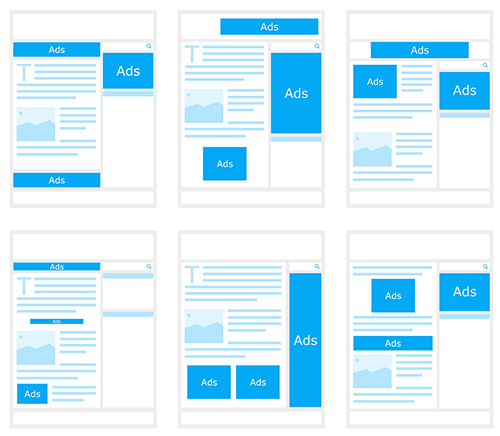
หาเงินจาก ค่าโฆษณา
1 เดือนเราจะได้เงิน 15 x 30 = 450 บาท แล้ว 1 ปี จะได้เงิน 12 x 450 = 5400 บาท ต่อปี
เฮ้ยยย ยอดเงินที่ได้มันเกินยอดที่เราจ่ายค่า host ไปแล้วนะครับเนี่ย เราจ่ายค่า host ไปแค่ 3900 บาท (รวมค่าโดเมนแล้ว) แต่สุดท้ายเราทำเว็บไป 1 ปี เราได้เงินจากค่าโฆษณาในเว็บไซต์ของเราเองขั้นต่ำๆเลยนะครับ 5400 บาท ผมว่ามันเป็นไปได้อยู่นะครับ
แสดงว่าเรากำไร 5400 – 3900 = 1500 บาท เย้ๆๆๆ ว่าแต่ 1 ปีเว็บไซต์เรา ROI หรือผลตอบแทนมากกว่าการฝากเงินกับธนาคารอีกนะเนี่ย ผมคิดงี้ครับ ฝากเงินกับธนาคารแทบจะไม่ได้กำไรเลย แต่ผมลงทุนทำเว็บ ฝากเงินอยู่ในรูปเว็บไซต์ และมันก็จ่ายผลตอบแทนให้เราได้ตลอดทั้งปีและตลอดไป อันนี้แค่น้ำจิ้มนะครับ กำไรจากค่าโฆษณาเฉยๆ ยังไม่รวมกำไรจากการขายของคุณเลยถ้าคุณเอาของมาขายนะ คุณจะมีรายได้จากธุรกิจของคุณเองอีกด้วย
หวังว่าทุกคนจะเริ่มมีกำลังใจกันแล้ว เพื่อที่จะเรียนเขียนเว็บ ข้อมูลที่ผมบอกด้านบนผมไม่ได้นั่งเทียนเขียนนะครับ ผมเอาจากประสบการณ์ทำเว็บของผมเองที่ทำมาบอกกันครับ ปัจจุบันผมอยู่บ้านทำเว็บเฉยๆ ขายของผ่านเน็ต หาเงินได้จากที่บ้านเลย อยากทำงานตอนไหนก็ได้ อิสระสุดๆ ผมหวังว่าวันหนึ่งคุณก็จะทำได้เช่นกัน
การเช่า host เพื่อทำเว็บ เปรียบเสมือนกับการเช่าที่ดินเปล่าราคาถูกแสนถูกมากๆจริงๆครับ และ host นี้หาง่ายมากต่างจากที่ดินจริงๆ เราจะซื้อก็ซื้อแพง เมื่อใดก็ตามที่เราสามารถพัฒนาเว็บที่อยู่บน host ให้มันมีคนเข้ามาชมได้ เรียกว่ามีทราฟฟิกคนเข้าเว็บเยอะๆ ก็เหมือนคุณได้ทำให้พื้นที่นั่นมีคนพลุกพล่าน มันก็จะมีมูลค่าขึ้นมา ราคาจะสูงขึ้น ธุรกิจออนไลน์ คือธุรกิจที่มีต้นทุนต่ำ ดังนั้นผมอยากจะให้ทุกคนอดทนอ่าน อดทนทำเว็บตามบทเรียนผมให้สำเร็จ เมื่อวันนั้นมาถึง โอกาสทางเงินจะเข้ามาอีกเพียบเลยครับถ้าคุณทำเว็บ ออกแบบหน้าเว็บเองได้เนาะ
รู้จักกับ domain ให้มากขึ้นกันเถอะ
domain คือ ชื่อเว็บไซต์ ที่เขียนว่า www.abc.com หรือ www.kapook.com หรือ www.youtube.com เมื่อกด enter แล้ว มันก็จะเข้าไปสู่เว็บของเราต่อไป เห็นไหมครับว่าโดเมน ก็คือชื่อเว็บนั่นล่ะ ชื่อธุรกิจเรา ให้คนจดจำได้ง่ายๆ โดเมนคุณควรจะคิดชื่อที่มันจำง่ายๆนะครับ อย่าเอาชื่อที่มันเท่แต่จำยาก หรือยาวและจำยาก สมมติเช่น www.gdmofficialthailands.com แบบนี้มันยาวไป คนจำยาก พิมพ์ไม่ถูกสักที เข้าเว็บไม่ได้สักที ชื่อเว็บควรมีคำประมาณ 2-4 คำพอ ถ้าคุณอยากให้ลูกค้าคนเดิมกลับมาซื้อของเว็บเราได้อีกครั้ง ก็ควรหาชื่อที่มันจดจำได้ง่ายๆนะครับฝากไว้
- ผู้ให้บริการจดทะเบียนโดเมนในไทย ปกติผมจะไม่ได้ใช้บริการ เพราะระบบการจัดการด้านหลังที่เขามีให้ไม่ค่อยดี รวมเมื่อทำการชำระเงิน ไม่เป็นอัตโนมัติ เช่น ต้องโอนไปก่อนผ่านธนาคาร แล้วก็แจ้งการชำระเงิน รออีกสักหลายชั่วโมงกว่าจะมีคนมาตรวจและเริ่มใช้งาน domain ได้จริงๆ แต่บ้างที่ก็รับจ่ายผ่านบัตรเดบิตนะครับเป็นส่วนน้อย
- ผู้ให้บริการจดทะเบียนโดเมนต่างประเทศ ข้อดีคือ สามารถจ่ายผ่านบัตรเดบิตได้ หลังจ่ายก็ใช้งานได้ทันที รวมถึงระบบการจัดการที่เขามีให้ค่อนข้างดีอีกด้วย รวมถึงมีโปรโมชั่นต่างๆมากมาย โดยผู้ให้บริการโดเมนที่ผมใช้งานประจำ ราคาไม่แพง ก็คือ www.namecheap.com ราคาก็ประมาณ $10 เท่านั้น หรือประมาณ 300 บาท
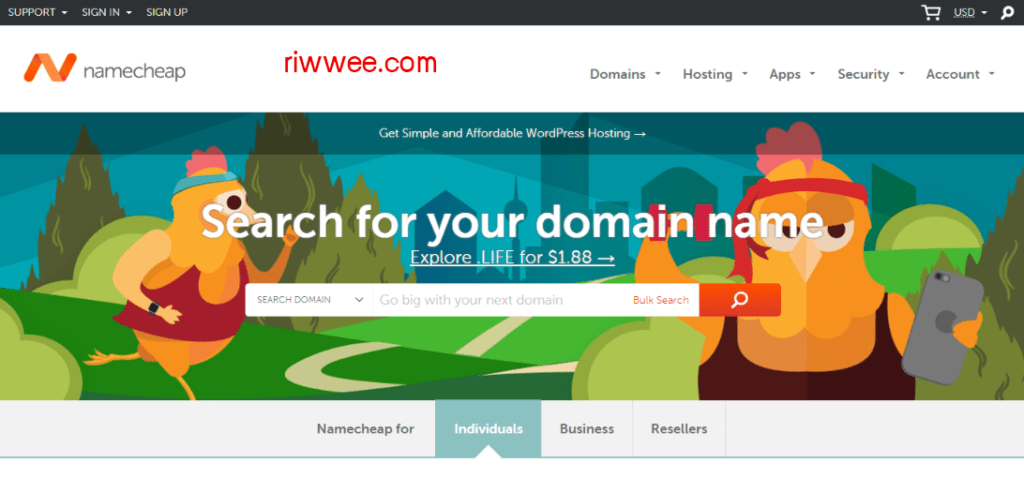
จดโดเมนเนมกับเว็บ namecheap
แต่เดี๋ยวก่อน สำหรับมือใหม่ พึ่งเริ่มต้นการที่เราจะไปจดทะเบียนโดเมน และเช่า host โดยใช้ผู้ให้บริการคนละเจ้ากัน อาจจะเป็นเรื่องยาก ดังนั้น ผมเลยจะเสนอให้มือใหม่ ใช้ผู้ให้บริการรายเดียวไปเลย ทั้ง host และ domain เพื่อที่จะจัดการง่าย ไม่ต้องปรับแต่งอะไร เพราะหลังจากชำระเงินเสร็จ ทั้งพื้นที่เว็บ host และ domain จะทำการเชื่อมโยงกันเองอัตโนมัติ ง่ายๆมั้ยล่ะ
อ่านมาถึงตรงนี้แล้ว ทุกคนน่าจะมีความรู้พื้นฐานกันพอสมควร ดังนั้นถ้าพร้อมกันแล้ว ให้เตรียมบัตรเดบิตเอาไว้นะครับ และต้องมีเงินประมาณ 3000 บาท เป็นอย่างต่ำ ในบัญชีไว้ด้วย เพื่อที่เราจะเริ่มเรียนสร้างเว็บด้วยตนเอง ภาคปฏิบัติ step by step ในขั้นตอนถัดไป
การทำงานระหว่าง Host และ Domain
ผมจะขออธิบายการทำงาน ตามภาพด้านล่าง ในรูปแบบง่ายๆ ที่ไม่มีอะไรซับซ้อน ตามนี้ครับ
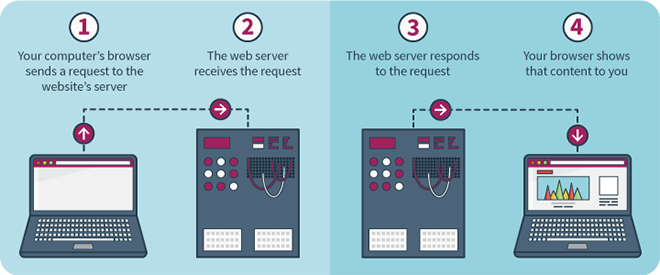
หมายเลข 1 หมายถึงเราเข้าเว็บบราวเซอร์ แล้วก็พิมพ์ www.domain.com ลงไป ตรงนี้เป็นส่วนของ domain เมื่อกด enter แล้วผู้ให้บริการโดเมน หรือ (domain provider) จะทำการถอดรหัสชื่อเว็บว่า ตกลงเว็บนี้ตั้งอยู่ที่ host ไหน เมื่อทราบแล้วก็จะส่งคำร้องต่อไปยัง host ที่เราเช่าเอาไว้ได้อย่างถูกต้อง
หมายเลข 2 เครื่องเซอร์เวอร์ หรือ host ได้รับคำร้อง เรียบร้อยแล้ว
หมายเลข 3 เครื่องเซอร์เวอร์ หรือ host ได้นำเอาเว็บที่ตรงกับที่ต้องการ ตอบกลับมายังเครื่องคอมของเรา
หมายเลข 4 เว็บบราวเซอร์ของคอมพิวเตอร์เราได้รับข้อมูลเว็บ แล้วก็เลยแสดงเว็บและเนื้อหาให้เราเห็น
พอเข้าใจหลักการทำงานไหมครับ นี่คือหลักการทำงานระหว่าง host และ domain ครับ
| ตั้งแต่ตรงนี้ลงไปจะเป็น Workshop ลงมือทำตามได้ทีละขั้นตอนเลยครับ |
ขั้นตอนวิธีการเช่า Host พร้อมรับฟรี Domain
ในส่วนแรกของบทความนี้ก่อนหน้านี้ผมได้ทำการปรับความรู้พื้นฐานในการสร้างเว็บให้กับทุกคนเรียบร้อยแล้ว และในส่วนหลังของบทความนี้ผมคิดว่าทุกคนน่าจะพร้อมแล้วสำหรับการมีเว็บเป็นของตัวเอง ดังนั้นเราจะมาเริ่มเข้าสู่การลงมือทำจริงๆกัน ให้อ่านแล้วลงมือปฏิบัติตาม และเรียนรู้ตามกันได้เลยทีละขั้นตอน จากตรงนี้จนถึงจบบทความ ทุกท่านจะได้ความรู้เกี่ยวกับ
- การจดทะเบียน domain เป็นชื่อเว็บไซต์ พร้อมกับการเช่า host สำหรับพื้นที่ของเว็บ
- เรียนรู้การใช้งานเครื่องมือจัดการภายใน host Fastcomet ต่างๆ อย่างละเอียดมากๆ
ขั้นตอนที่ 1 การที่เราจะมีเว็บได้ เราต้องตั้งชื่อเว็บกันก่อน
ชื่อร้านจะอยู่ในรูปแบบของ domain name ชื่อโดเมน เช่น www.myfirstdomain.com เราอยากให้คนพิมพ์ชื่อเว็บเราว่ายังไง ก็ให้คิดตอนนี้ มองหาชื่อที่มีความหมาย ที่นี้เมื่อเราคิดชื่อได้แล้ว เราจะต้องลองเอาชื่อนั้นไปค้นหาดูว่ามีคนจดทะเบียนไปหรือยัง ถ้าจดแล้วเราก็ต้องหาชื่อใหม่ ขั้นตอนนี้อาจจะใช้เวลานานสักหน่อย …. ถ้าเริ่มคิดชื่อได้แล้วใช่มั้ย มาเริ่มกันเลย
เข้าไปที่ namecheap เมื่อคลิ๊กแล้วจะพบกับหน้าเว็บแบบนี้

ดูขั้นตอนตามภาพเลย คือใส่ชื่อที่เราสนใจลงไป เช่น ผมสนใจชื่อ abcshop อยากได้ชื่อนี้มาเป็นชื่อร้านค้า ผมจะใส่ชื่อลงไปในกล่องสีขาวๆว่า abcshop.com เพราะผมต้องการให้นามสกุลชื่อเว็บต่อท้ายด้วย ดอท คอม แล้วก็กดปุ่มสีแดง เพื่อ ค้นหา
- ดอท คอม ( .com) เป็นนามสกุลเว็บที่นิยมใช้มากที่สุด แต่นามสกุลก็มีให้เลือกหลายอย่าง เช่น .net .org เป็นต้น
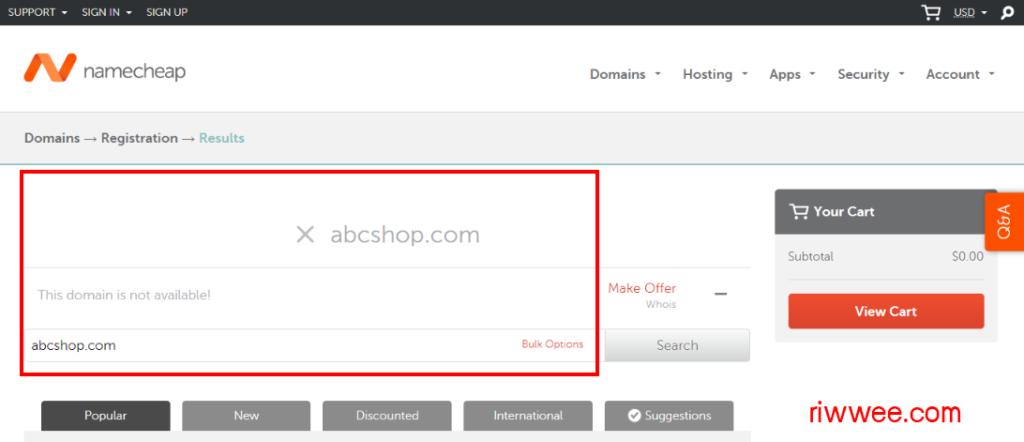
ในกล่องสี่เหลี่ยมสีแดง เขียนบอกว่า This domain is not available คือมีคนใช้ไปแล้วครับ ให้กดย้อนกลับ ปุ่ม back เพื่อไปค้นชื่อใหม่อีกครั้ง ทำแบบนี้ไปเรื่อยๆ จนกว่าจะเจอชื่อที่ยังไม่มีคนใช้และเราพอใจ ชอบชื่อนั้น
ต่อมาผมลองคิดชื่อใหม่ได้แล้ว คิดว่าจะเอาชื่อนี้ firstdomainnakub.com เมื่อกรอกไปแล้วกดปุ่มแดง เพื่อ ค้นหา อีกครั้ง แล้วได้ผลลัพธ์แบบนี้
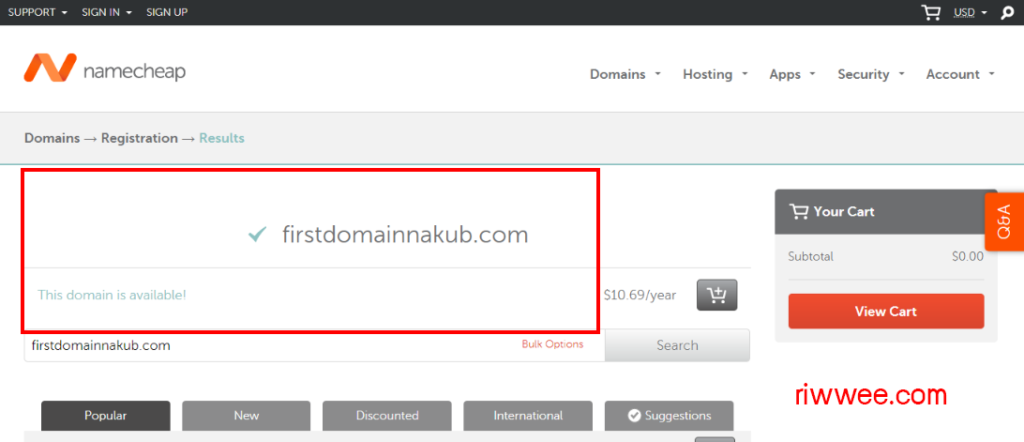
มีเครื่องหมายถูกอยู่ด้านหน้า domain ของเรา และเขียนว่า This domain is available แปลว่า ใช้ได้นะชื่อ domain นี้
เมื่อรู้แล้วว่าใช้ชื่อนี้ได้ ก็ให้เราจำเอาไว้ เราจะไม่ได้จดชื่อนี้กับ namecheap.com แต่เราจะไปติดต่อขอเช่าพื้นที่ทำเว็บ host ก่อน เพราะมันแถม domain ยังไงล่ะ จะได้ไม่ต้องเสียเงินซ้ำซ้อน
ต่อมา เราจะมาต่อในเรื่องการเช่า host ซึ่งเป็น host ที่ผมใช้อยู่ปัจจุบันเป็นประจำ เดี๋ยวผมจะมาสอนวิธีใช้งานอย่างละเอียดในภายหลังจากสมัครเช่าพื้นที่ host เรียบร้อยในขั้นตอนถัดๆไป
| แจกฟรี วิธีหาธีมสวยใช้ทำเว็บ + วิธีการ step by step
สำหรับผู้ที่กำลังจะเริ่มเช่า host เพื่อทำเว็บ ผมขอแจ้งก่อนครับว่า ผมมี ของขวัญพิเศษจะมอบให้ คือ แหล่ง wordpress theme สวยๆ บอกเลยว่าสวยมากๆ ระดับเทพๆ ที่จะทำให้เว็บคุณสวยเหมือนจ้างโปรแกรมเมอร์มาทำให้เลย แต่คุณเป็นคนทำเองได้ แม้ไม่มีประสบการณ์มาก ผมได้เขียนไว้เป็นขั้นตอนเป็นตอน สร้างเป็นอีกหัวข้อเฉพาะหัวข้อหนึ่ง แน่นอนว่า ไม่มีใครเคยเขียนไว้บนโลกออนไลน์ คุณจะได้รู้จากผมเท่านั้น เฉพาะผู้ที่รู้ลิงค์และมีรหัสผ่าน จึงจะสามารถเข้าไปอ่านได้ ถ้าใครอยากได้ ทำตามขั้นตอนต่อไปนี้ ขั้นตอนรับฟรี/ร่วมกิจกรรม 1. ให้ คลิ๊กลิงค์นี้ หลังจากนั้นจะมี pop up เด้งขึ้นมาหน้าตาแบบรูปด้านล่าง
2. ให้คุณใส่ email และกด ดำเนินการต่อ แล้วรอสักพัก ระบบจะทำการส่งเมล์ไปหา อีเมล์ที่คุณได้ให้ไว้เมื่อกี้ ให้คุณเข้าไปเช็ก จะมี วิธีการหาธีมสวยๆอยู่ในนั้น 3. หากเว็บเด้งไปยังหน้า fastcomet แบบนี้ก็ไม่เป็นไร ปิดได้เลย หรือจะกดปุ่มย้อนกลับ (Back) บนบราวเซอร์เพื่อกลับมายังหน้าบทความปัจจุบันนี้ก็ได้ครับ
4. ร่วมกิจกรรมรับบทความฟรีเสร็จแล้วครับ |
ขั้นตอนที่ 2 เลือกแพคเกจ เช่าพื้นที่ทำเว็บ
จากขั้นตอนที่แล้ว หลายคนอาจจะใช้เวลาหลายชั่วโมงกว่าจะหาชื่อที่ดีได้ ที่เหมาะสมกับธุรกิจเรา เมื่อได้ชื่อมาแล้ว ให้เข้าไปที่เว็บไซต์แห่งนี้ ชื่อว่า ฟาสโคเม็ต เพื่อที่จะทำการเช่าพื้นที่ทำเว็บ (เรียกว่าการเช่า host) เว็บนี้เป็นเว็บ host ที่ผมได้ตรวจสอบพบว่า มีรีวิวมากมาย ส่วนตัวผมก็ได้ลองใช้แล้ว โอเคมากคับ หลักๆที่ผมชอบเลย คือ ซับพอร์ตผู้ช่วยเหลือเวลาเกิดปัญหา ได้ตลอด 24 ชั่วโมง ไม่เหมือนของไทย นี่ผมถามไปวันนี้พรุ่งนี้ตอบ หรือมีการหยุดเสาร์อาทิตย์ เว็บผมล่มยังแก้ไม่ได้ ไม่ทันท่วงที
ให้ คลิ๊กที่นี่ เพื่อเปิดเว็บไซต์สำหรับเช่า host หรือเช่าพื้นที่ทำเว็บ จะพบกับเว็บหน้าตาแบบนี้
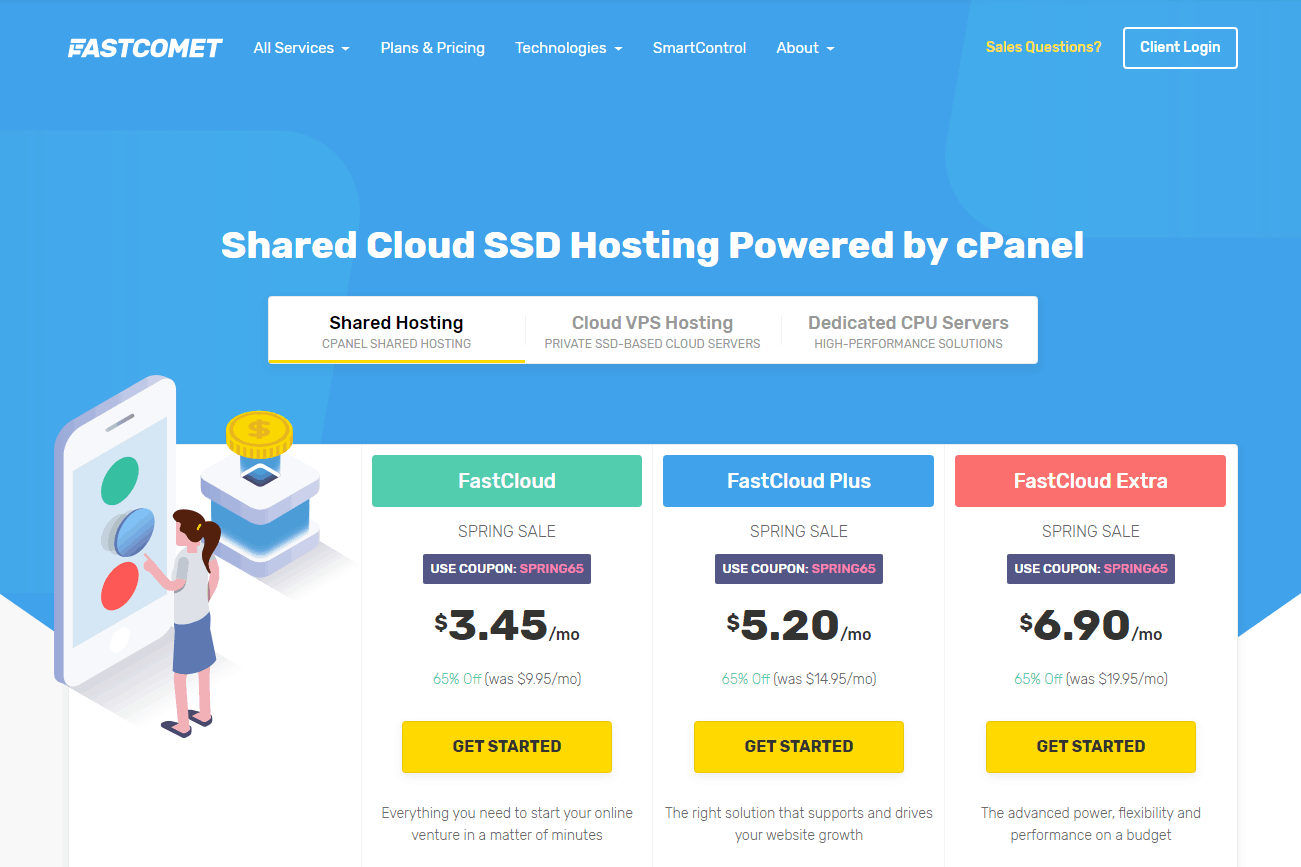
จากภาพด้านบน ผมแนะนำให้คุณเลือก แค่ Shared Hosting > FastCloud ก็เพียงพอแล้ว สำหรับการเริ่มต้น 1 Host 1 เว็บไซต์ ราคา $9.95 หรือ 300 บาท ถ้าพร้อมแล้วก็กด Get Started เพื่อเริ่มการซื้อเลย
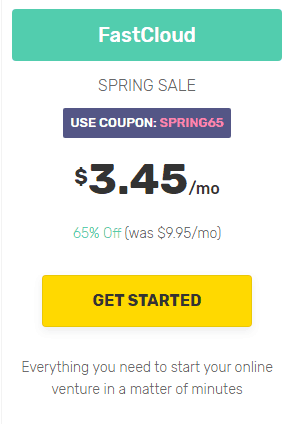
แต่ถ้าใครต้องการเผื่อ อันนี้ไม่แนะนำทุกคนนะครับ เผื่อทำหลายๆเว็บใน host เดียวกัน อยากได้คุ้มๆ ให้เลือก Shared Host > FastCloud Plus
แพคเกจของ fastcomet
สำหรับการเริ่มต้นทำเว็บไซต์นั้น ผมแนะนำให้เช่าแค่ Shared Host พอ มันเป็น host ที่แบ่งเช่าๆกันหลายคน (คอมพิวเตอร์เซอร์เวอร์ 1 เครื่องแบ่งเช่ากันหลายคน) ทำไมถึงต้องเลือกเพราะราคามันก็ถูกไม่แพงมาก หากต่อไปเว็บเราขยายตัวแล้วคนเข้าเยอะแล้วเราค่อยย้ายไปใช้บริการที่แพงกว่าดีกว่าในภายหลัง ในตอนต้นบทความผมได้เขียนอธิบายเกี่ยวกับ host เอาไว้แล้วเนาะ ถ้ายังไม่เข้าใจมากให้ย้อนกลับไปอ่านอีกรอบ
FastCloud
แพคเกจนี้ ราคา $9.95 ต่อเดือน ถ้าใครเลือกที่จะเช่า package นี้เราจะสามารถทำได้แค่เว็บเดียว หมายความว่าพื้นที่ที่เราเช่า จะสามารถมีเว็บได้แค่เว็บเดียวเท่านั้น ราคาต่อปีก็ $47.4 ต่อเว็บเท่านั้น ประมาณ 3900 บาท ต่อเว็บเดียว (ผมรวมค่าโดเมนให้แล้ว)
ถ้าในอนาคตอยู่ๆ เราก็อยากทำเว็บเพิ่ม เราก็ต้องซื้อแพคเกจนี้ใหม่อีกครั้ง ต้นทุนอาจจะสูงขึ้นในเว็บที่สอง เพราะเว็บที่สองก็ต้องจ่ายอีก ในราคาที่เท่ากัน คือ 3900 บาท แต่ถ้าคุณมั่นใจว่าจะทำแค่เว็บเดียวพอ ก็เลือก package นี้ได้เลยครับ
- พื้นที่เก็บแบบ SSD 15GB (มันเยอะอยู่นะครับ ปัจจุบันผมใช้พื้นที่เก็บเว็บยังไม่ถึง 1GB เลยครับ ทำมาเป็น 3 ปีแล้ว)
- ทราฟฟิกคนเข้าเว็บ ไม่มีจำกัด (แต่จริงๆ เท่าที่ผมเคยทดสอบระบบคอมมันจะรองรับได้ประมาณ 40000 คนต่อเดือน)
- ทำได้แค่ 1 เว็บไซต์
Fast Cloud Plus
สำหรับแพคเกจนี้ ก็คล้ายๆ กับอันแรก มีโดเมนแถมฟรี 1 โดเมนเช่นกัน แต่ต่างกันที่พื้นที่ host นี้ สามารถใส่เว็บได้หลายเว็บ ราคา $14.95 ต่อเดือน หรือ $179.4 ต่อปี ถ้าตีเป็นเงินไทยก็ประมาณ 5382 บาท ในอนาคตเราอยากทำเว็บเพิ่มก็ทำเพิ่มได้เลย ไม่ต้องเช่าพื้นที่เพิ่มอีกล่ะ เราก็จ่ายแค่ค่าโดเมนหรือชื่อเว็บที่ราคาประมาณ 300 บาท เท่านั้นเองในเว็บที่สอง ดังนั้นให้ทุกคนคิดดีๆ ว่า ในรอบ 1 ปี นี้เราจะมีเว็บสักกี่เว็บ ถ้าเราเช่าแล้วทำเว็บเดียวคงไม่คุ้ม แต่ถ้าทำเว็บตั้งแต่ 3 เว็บ ขึ้นไปผมก็ว่าคุ้มแล้วล่ะนะ
- พื้นที่เก็บเว็บ 25GB แบบ SSD
- ทราฟฟิกแบบไม่จำกัด
- ทำได้หลายเว็บไซต์ กี่เว็บไซต์ก็ได้ใน host นี้
- ถ้ามีเพื่อนอยากทำด้วยก็รวมกันเช่าก็ได้ครับ แล้วแบ่งกันใช้แบบนี้ก็ได้ไม่ว่ากัน เพื่อประหยัดเงินมากขึ้น
FastCloud Extra
แพคเกจนี้ผมขอไม่แนะนำเพราะมันเยอะเกินไปสำหรับผู้เริ่มต้น
เลือกเอาครับ อยากเช่าแบบไหน อยากมีเว็บเดียวเท่านั้นก็เลือก FastCloud อยากทำหลายเว็บจะได้ประหยัดต้นทุนก็เลือก FastCloud Plus
สำหรับผมเองผมเลือก FastCloud ครับ เมื่อเลือกได้แล้ว ก็คลิ๊กที่ปุ่มสีเหลือง GET STARTED
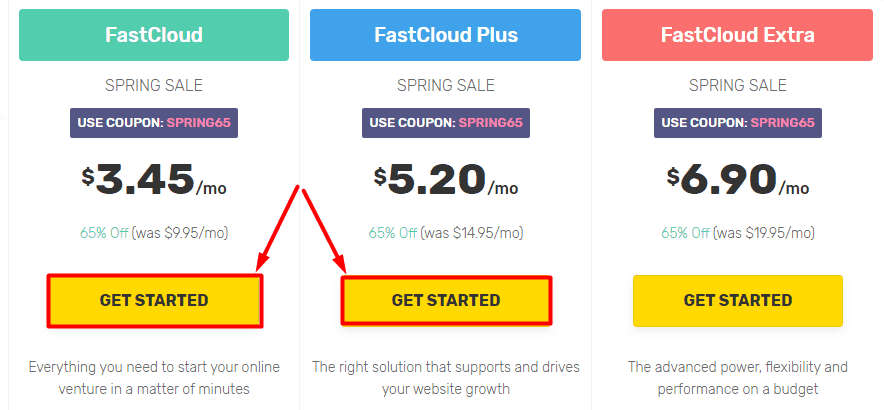
ขั้นตอนที่ 3 เลือกโดเมน หรือชื่อเว็บที่เราต้องการ
ในหน้านี้มันจะให้เราพิมพ์ชื่อ domain ที่เราต้องการ ตามภาพด้านล่าง
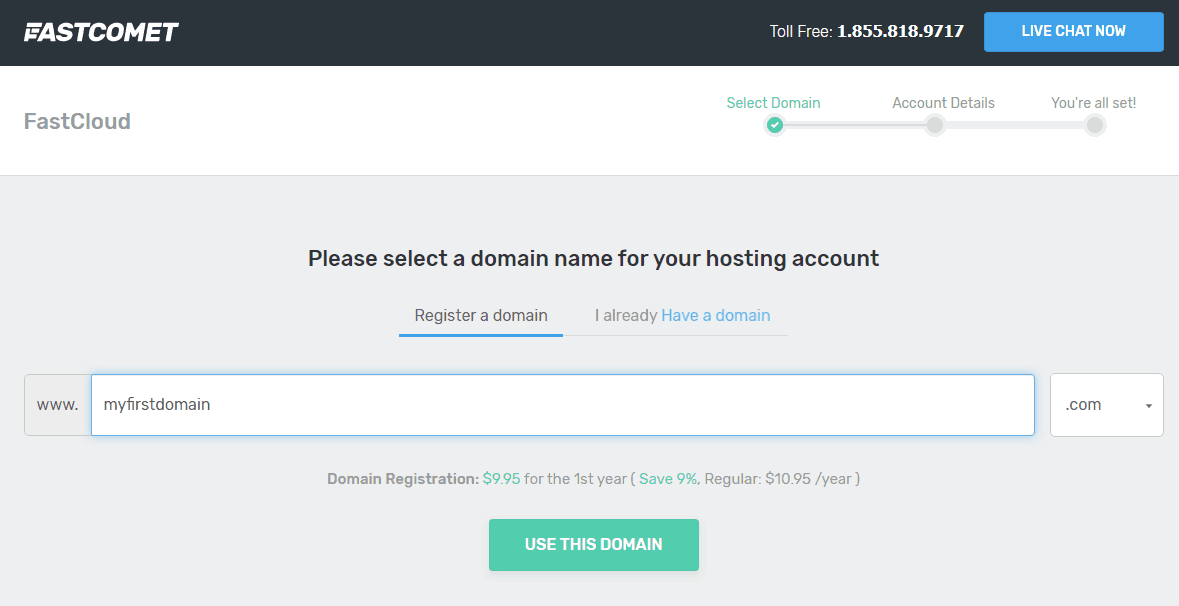
จำได้ไหมว่าขั้นตอนที่ 1 เราเลือก domain ชื่ออะไร เช่น ผมเลือก myfirstdomain.com เราก็จะเอาแค่คำว่า myfirstdomain มาใส่ตรงช่องสีขาวด้านล่างและเลือกด้านขวาสุดเป็น .com หลังจากนั้นกดปุ่ม Use This Domain
ถ้าชื่อที่เราเลือกมันใช้ไม่ได้ หรือมีคนจองไปแล้ว มันจะขึ้นแบบนี้ครับ ให้หาชื่อใหม่ไปเรื่อยๆ
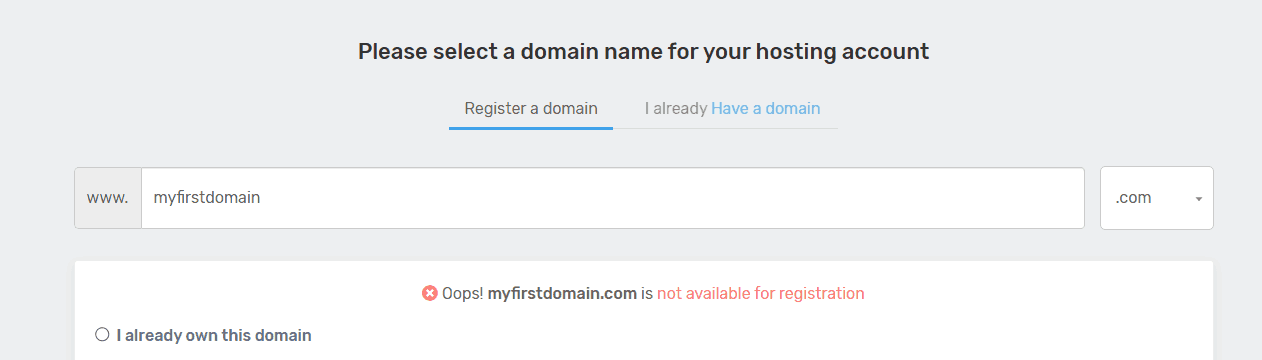
ขั้นตอนที่ 4 กรอกข้อมูล รายละเอียดการสั่งซื้อ
ทีนี้ถ้า domain ที่เราจดได้ มันจะขึ้นตามภาพด้านล่าง มันจะขึ้นหน้ายาวๆเลยนะ แต่ผมจะแคปให้ดูทีละส่วนละกัน ส่วนบนสุด
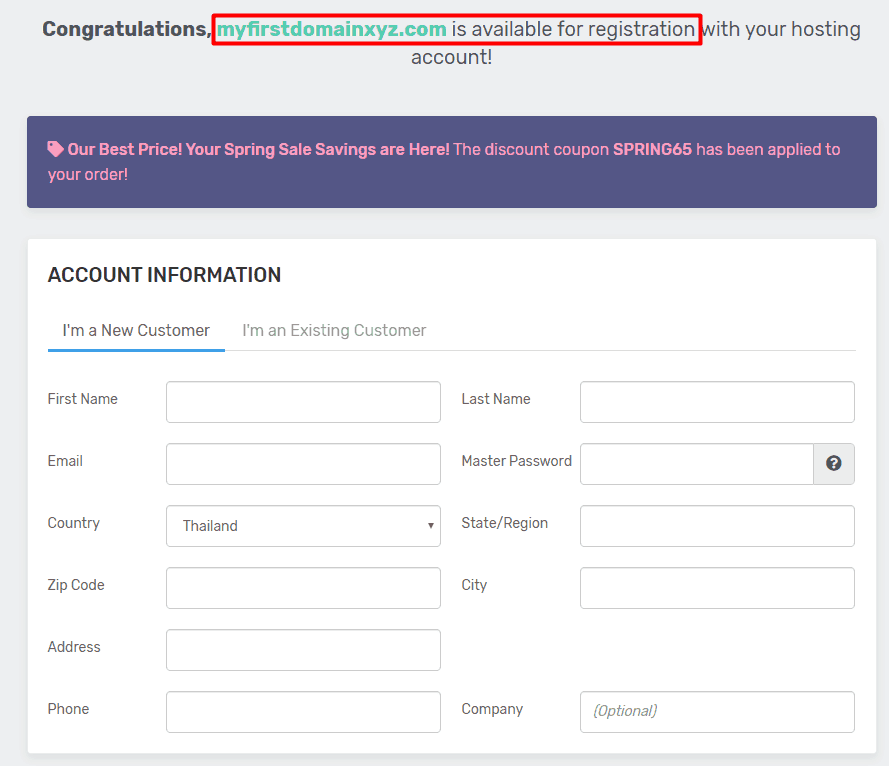
*** กรอกชื่อ ที่อยู่ภาษาอังกฤษเท่านั้น ***
- First Name คือ ชื่อจริง
- Last Name คือ นามสกุล
- Address คือ ที่อยู่
- Email คือ email ของเราที่ใช้ประจำ
- Phone Number เช่น 0861234567 ให้กรอกเป็น 66861234567 (มีรหัสประเทศ 66 อยู่ด้านหน้าด้วย)
- Country คือ ประเทศ เลือก Thailand
- Password คือ รหัสผ่านที่เราจะใช้ เพื่อล๊อกอินเข้ามาจัดการระบบหลังบ้านที่ Fastcomet
- Zip code ให้กรอกรหัสไปรษณีย์ของจังหวัดเรา
- City คือ เมือง ให้ใส่ เช่น Bangkok
- State / Region ให้ใส่ Bangkok อีกครั้งก็ได้ ใส่จังหวัดเราไปเลย เพราะประเทศเราไม่มี State
เมื่อกรอกเสร็จแล้วเลื่อนลงมาอีกนิดหนึ่ง จะพบกับ Hosting Service คือรอบของการชำระเงิน ให้คุณเลือก 12 เดือนเลยนะครับ ปกติแล้ว Fastcomet มักจะมีส่วนลดครับ การซื้อครั้งแรก ถ้าเราเช่าแค่ 1 เดือน มันจะโคตรไม่คุ้มเลย ดังนั้นเราต้องใช้สิทธิ์ให้คุ้ม กับส่วนลดที่เค้าให้มา
จากภาพด้านล่าง ผมเลือก Shared Hosting – FastCloud (1 host 1 เว็บ) 12 เดือนไปเลย ราคาผม เซนเซอร์ไว้นะครับ เพราะราคาของเราไม่เท่ากัน ในแต่ละช่วงโปรโมชัน เดี๋ยวหาว่า ทำไมราคาไม่เหมือน รอลุ้นเอาเองเลยว่าคุณจะได้โปรลดเท่าไร
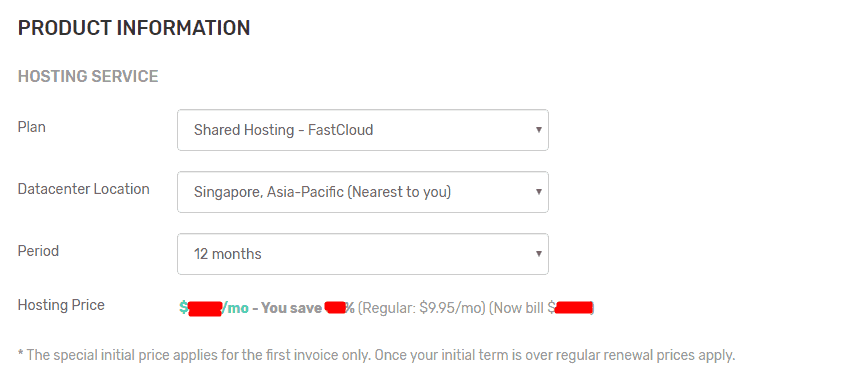
Datacenter Location คือ อยากให้ host เราตั้งอยู่ที่ไหน ผมเลือก Singapore ครับ เพราะใกล้ๆ ไทย ปัจจุบันนี้ 2020 ความเร็วในการเข้าถึงเว็บเราจากบ้าน ถึงสิงคโปร์ เร็วมากๆครับ แทบไม่รู้สึกถึงความช้าเลย เน็ตมันพัฒนาเร็วมากแล้ว
ตรงส่วนนี้ขึ้นกับกลุ่มลูกค้าของเรา เช่น เลือกลูกค้าจากประเทศไทย แสดงว่า server ควรที่จะตั้งอยู่ใกล้ๆ บ้านเรา เราก็ควรที่จะเลือกสิงคโปร์ (Singapore Asia-Pacific) เพราะเวลาคนเรียกเว็บเรา พิมพ์ www.firstdomainnakub.com มันจะได้วิ่งไปดึงเว็บจากเครื่องคอมที่อยู่ไม่ไกลบ้านมาก จะทำให้โหลดได้เร็วขึ้น ถามว่าอยู่ไทยกับสิงคโปร์ห่างกันมากไหม ก็หลักเสี้ยววินาทีครับในการตอบสนองต่อการ enter ชื่อเว็บลงไปแล้วเริ่มโหลดเว็บกลับมาที่ไทย
- Server ก็คือ เครื่องคอมที่ใช้เป็น host หรือพื้นที่เก็บเว็บไซต์
หากเราไปตั้ง Server อยู่ที่อเมริกา เวลาเราเรียกเว็บจากไทย ก็จะใช้เวลานานขึ้นมาอีกนิด อาจจะประมาณเกือบ 1 วินาที บางคนอาจจะงงว่าทำไมมันเป็นหลักวินาที ก็มันเป็นคลื่นสัญญาณ มันก็เร็วมากแทบจะทันที ถ้าเราไปเองด้วยตนเราเองไปเที่ยวอย่างนี้อาจจะเดินทางเป็นวัน มันเทียบกันไม่ได้นะ สองแบบนี้
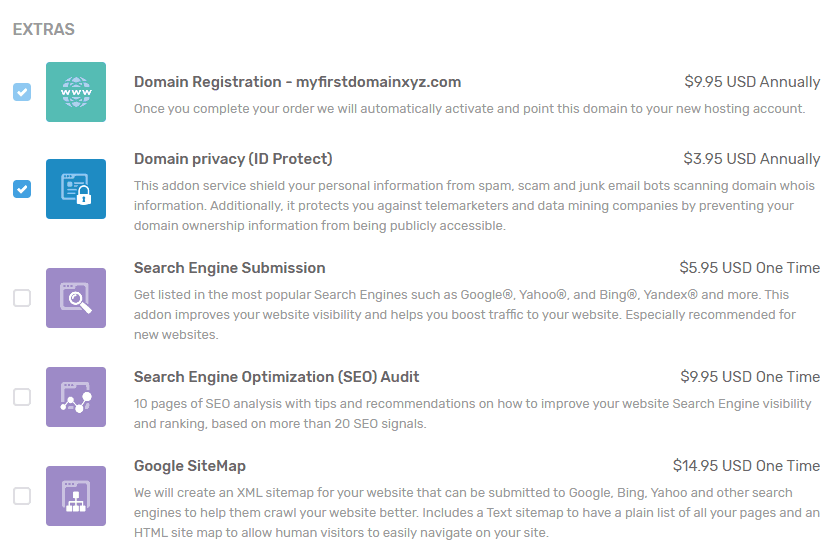
ในส่วน Extras นี้ เป็นส่วนของบริการเสริมที่เค้าเตรียมมาไว้ให้ ผมจะเอา Domain Privacy ออก เพราะไม่จำเป็นต้องปิดบังอะไร ไม่ได้ทำอะไรผิด แต่ถ้าใครต้องการไม่ให้ใครรู้ว่า เว็บไซต์ของเรานี้ มีใครเป็นเจ้าของ แนะนำให้กดติ๊กถูกที่ domainprivacy (id protect) ถ้าไม่ซื้อบริการนี้ คนอื่นจะเช็กได้ว่าใครเป็นเจ้าของครับ พอเข้าใจเนาะ
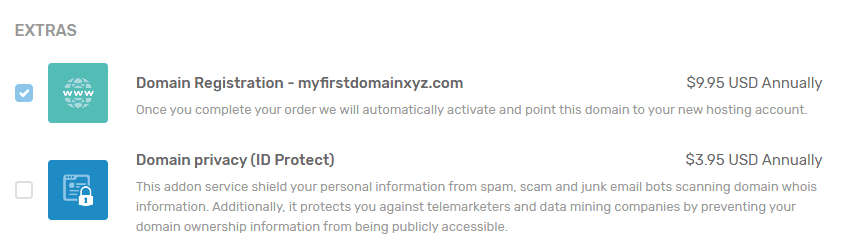
| TIP
ขอพูดอีกสักรอบ ค่าเช่า host $9.95×12 = 119.4 ต่อปี ประมาณ 3600 บาท ถ้าคุณทำตามที่ผมบอก มีวินัย สร้างเว็บขึ้นมา และโพสต์บทความให้ความรู้เกี่ยวกับเรื่องที่คุณเชี่ยวชาญ เช่น ขายสบู่ก็ควรมีความรู้เกี่ยวกับสบู่ เขียนให้มีความยาวประมาณ 1000 ตัวอักษร อาทิตย์ละ 1 บทความ เดือนหนึ่งจะมี 4 บทความ ทำแบบนี้ครบ 6 เดือน จะมี 24 บทความ ผมคาดไว้ว่าภายในเดือนที่ 8 หรือ เดือน 9 คนเข้าเว็บคุณอาจจะมากในระดับ 5000 คนต่อเดือน ซึ่งจะทำให้คุณสามารถทำกำไรกับค่าโฆษณาที่นำมาติดที่เว็บ อย่างน้อยที่สุดก็ประมาณ 15 บาท ต่อวัน หรือเดือนละ 450 บาท ตีเป็นปีละ 5,400 บาท ผมว่าแค่นี้ก็เกินค่าเช่ารายปีที่เราได้จ่ายไปแล้วครับ และต่อไปมันจะกลายเป็น passive income หรือเงินที่เราไม่ต้องทำอะไรเลย และมันก็เข้ามาอยู่เรื่อยๆ ตลอดไปครับ แต่ผมว่ามันจะได้มากกว่านี้ 3-4 เท่าเลย ถ้าคุณตั้งใจจริง วิธีสร้างเว็บน่ะไม่ยาก แต่วิธีการทำเว็บให้ได้อย่างต่อเนื่องนั้นยากกว่า เพราะเราต้องสู้กับใจตัวเองให้รับผิดชอบกับันต่อไปได้เรื่อยๆ 5000 คนต่อเดือนเยอะไหม สมมติเว็บมี 24 บทความ แสดงว่า เฉลี่ยบทความละ 208 คนดูต่อเดือน หรือมีคนเข้ามาอ่านบทความเรา 6 คนต่อวันต่อหนึ่งบทความ มันเป็นไปได้นะครับนี่ งานง่ายๆ อยู่ที่ว่าใครจะสม่ำเสมอได้ไหม จริงๆแล้วคุณได้ค่าโฆษณา 10 บาท ต่อวันก็เท่าทุนแล้วครับ ปีหนึ่งรายรับจะอยู่ที่ 3650 บาท เกินค่าเช่าพอดี ดังนั้นอย่ากังวลเรื่องค่าเช่าครับ ถ้าคุณสม่ำเสมอ ต่อธุรกิจคน ไม่หยุดไปซะก่อน เงินจะเข้ามาเรื่อยๆเองครับ อย่าพึ่งมองว่าเราจะรวย แต่ให้มองขั้นแรกก่อนว่า ธุรกิจเราต้องเลี้ยงตัวเองได้ ไม่ติดลบ มุมมองธุรกิจ สมมติเลยนะคุณทำรายได้ได้ 30 บาทต่อวัน แสดงว่าเดือนหนึ่ง 900 บาท ปีหนึ่ง 9600 บาท เฮ้ยแสดงว่า 1 ปีเรามีเงินเพิ่มตั้ง 9600 บาท ถามครับว่าฝากเงินเท่าไรถึงจะได้ 9600 บาทต่อปี ถ้าไปฝากแบงค์ดอกฝากประจำ 1% แสดงว่าต้องมีเงินฝากในธนาคารประมาณ 1 ล้านบาท เลยเชียวนะ 555 กลับมาฝากเงินของคุณอยู่ในรูปของเว็บเป็นอีกทางเลือกหนึ่งที่ดี ทำไว้ ลงทุนไว้ แล้วเงินก็จะมาเอง |
ถัดมาให้ทุกคนกรอกรายละเอียดสำหรับจ่ายเงินครับ มีให้เลือก 2 แบบ เครดิตการ์ด กับ Paypal
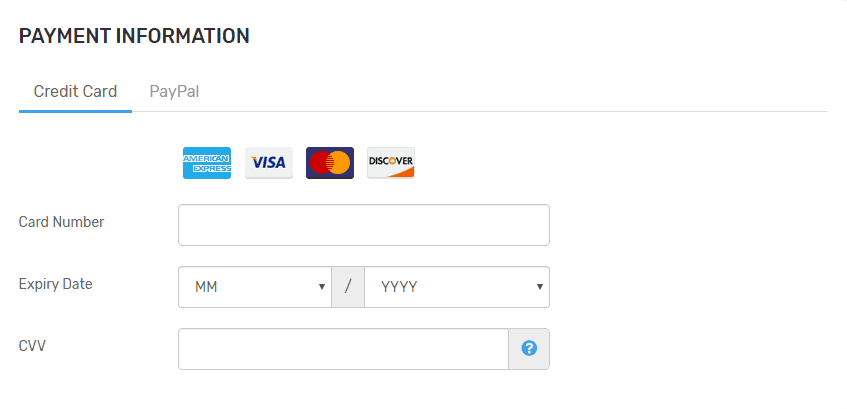
และล่างสุดจะเป็นสรุปจำนวนเงินที่เราต้องจ่าย สำหรับผมๆได้โปรโมชันครับ ปกติมันจะแสดงโค้ดโปรโมชันไว้ให้หน้าเว็บ ปกติผมต้องจ่าย 3870 บาท หรือ $129.35 แต่ว่าผมได้ส่วนลดด้วยครับ 😛 ถ้าใครมีตังสำรองเยอะหน่อย ก็อาจจะซื้อ 2, 3 ปีไว้เลยก็ได้ เพราะยังไง เราทำเว็บเสร็จ เราคงไม่ได้ทิ้งมันแน่ ต้องเช่าระยะยาวกันอยู่แล้ว ถูกกว่าเช่าที่ทำร้าน offline เยอะคิดอะไรมาก
อย่าลืมติ๊กถูกที่หน้า ยอมรับเงื่อนไขของ fastcomet เฉพาะอันแรกครับ อันที่สองมันบอกว่าจะรับข่าวสารมั้ย ถ้าไม่อยากรับ ก็ไม่ต้องติ๊ก ถ้าเรียบร้อยถูกต้องแล้วก็กด Complete Order ได้เลย
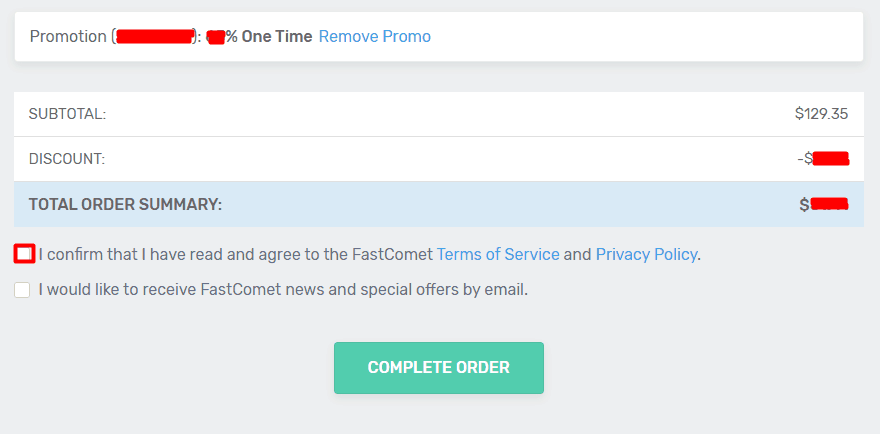
| เพิ่มเติม
หากใครจ่ายผ่าน Paypal เราจะถูกส่งไปยังหน้าสำหรับ login paypal เมื่อล็อกอินเสร็จ มันก็จะสรุปรายจ่ายให้ตามภาพข้างล่าง (ใครจ่ายผ่านเดบิตไม่ต้องสนใจหัวข้อเพิ่มเติมนี้) มันจะรีไดเรกไปยังหน้าเว็บ paypal และใส่รหัสผ่านลงไป กด login และมันจะเข้าหน้าแบบนี้
กดปุ่ม Pay Now ถ้าขึ้นหน้าแบบนี้แสดงว่าจ่ายสำเร็จแล้ว ให้กดปุ่ม Return to Merchant ได้เลย เพื่อกลับไปยัง Fastcomet
|
หลังจากที่ทุกคนชำระเงินเสร็จ ทุกคนจะได้เข้ามายังหน้าหลักของระบบหลังบ้านของ Fastcomet ที่ให้เราสามารถใช้งานปรับแต่งค่าต่างๆได้ พร้อมทั้ง Fastcomet ได้แสดงข้อความ บอกว่า ขอบคุณที่เช่า host กับเขา และเราก็จะได้รับอีเมล์จากเขาแสดงรายละเอียดการสั่งซื้ออีกไม่นาน
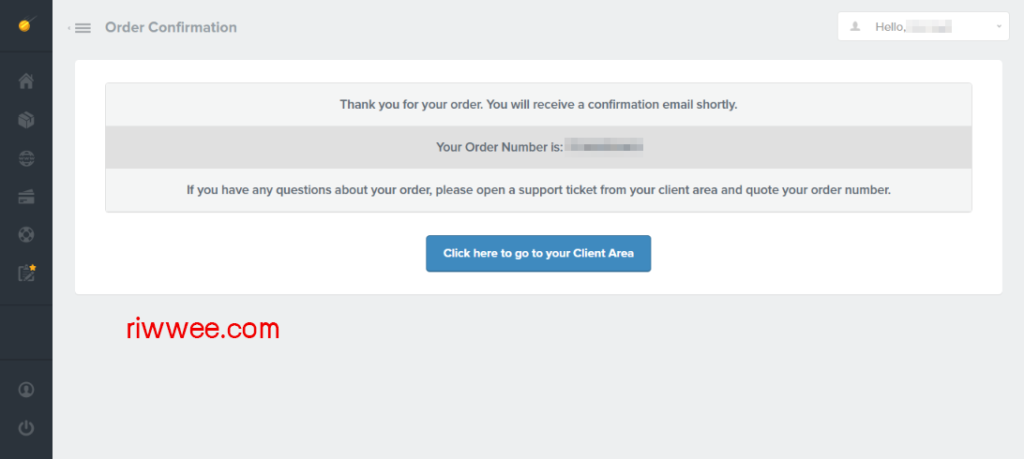
ให้คลิ๊กที่ปุ่มสีฟ้า ๆ Click here to go to your Client Area เพื่อกลับไปสู่หน้าแรกของระบบกัน
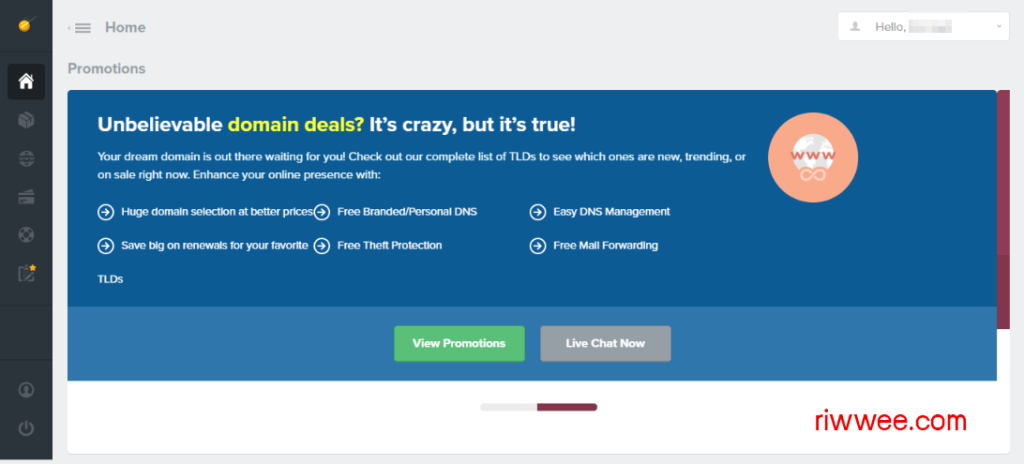
หน้าแรกของระบบ host ของ fastcomet
ทีนี้ให้ทุกคนเช็กอีเมล์ที่เราใช้ในการลงทะเบียน ดูทั้งใน inbox และ junk mail ว่ามีเมล์ที่เกี่ยวกับ Domain Registeration ที่เกี่ยวกับชื่อเว็บเรามาหรือเปล่า ให้เข้าไปที่เมล์นั้นและกด confirmation link หรือลิงค์ยืนยัน เมื่อกดแล้วก็ถือเป็นอันเสร็จเรียบร้อยครับ
การล๊อกอินเข้าสู่ระบบ Fastcomet
ก่อนอื่นให้เข้าสู่หน้าเว็บของ fastcomet ก่อน คือเข้าไปที่ www.fastcomet.com หรือ คลิ๊กที่นี่
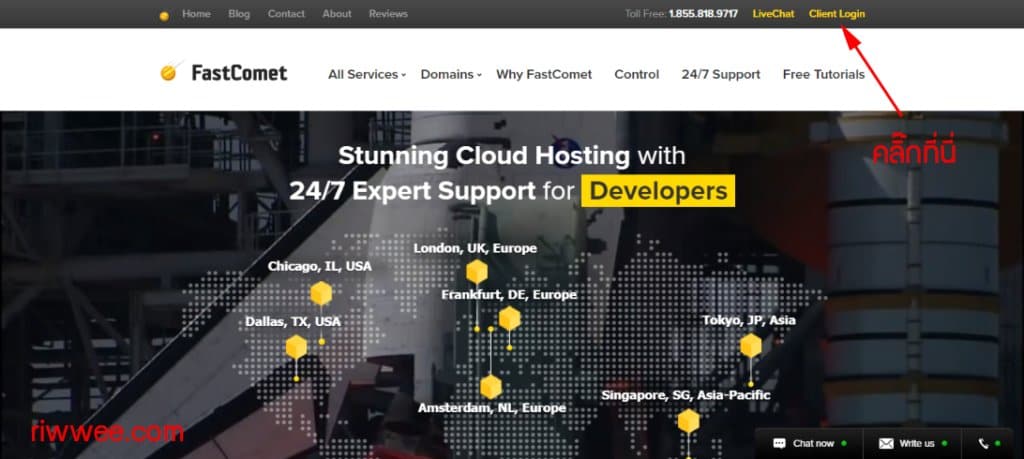
จากภาพด้านบน ให้เราคลิ๊กตามลูกศรเลย คือ Client Login เห็นแล้วก็คลิ๊ก แล้วจะเจอหน้าจอแบบนี้
ให้ใส่ email ที่ได้ใช้สมัคร fastcomet ไปในขั้นตอนการสมัคร อีกช่องหนึ่งก็ใส่รหัสผ่านที่เราได้กำหนดไว้ หลังจากนั้นกด Login
การล๊อกเอ้าออกจากระบบ Fastcomet
เมื่อทุกท่านอยู่ในระบบอยู่ที่ ส่วนของหน้า Dashboard หรือหน้าแรกของระบบ ต้องการออกจากระบบให้คลิ๊กตามภาพด้านล่าง
เมื่อกดแล้วมันก็จะเด้งออกไปเลย
สอนวิธีการใช้งาน Fastcomet
ในหน้าแรกของ Fastcomet เราจะเรียกว่าแดชบอร์ด (Dashboard) โดยเมื่อผมเลื่อนขึ้นและลงดูแล้วจะแบ่งเป็น 4 ส่วนด้วยกัน ผมขอติดป้ายกำกับเอาไว้เพื่อให้รู้ว่ามันคือหน้าจอเดียวกัน แต่แค่เลื่อนขึ้นเลื่อนลงเท่านั้น หน้าจอส่วนบน หน้าจอส่วนกลาง หน้าจอส่วนล่าง และ เมนูข้างซ้าย
มาเริ่มกันเลย หลังจากล๊อกอินแล้วจะพบกับแบบนี้
หน้าจอส่วนบน
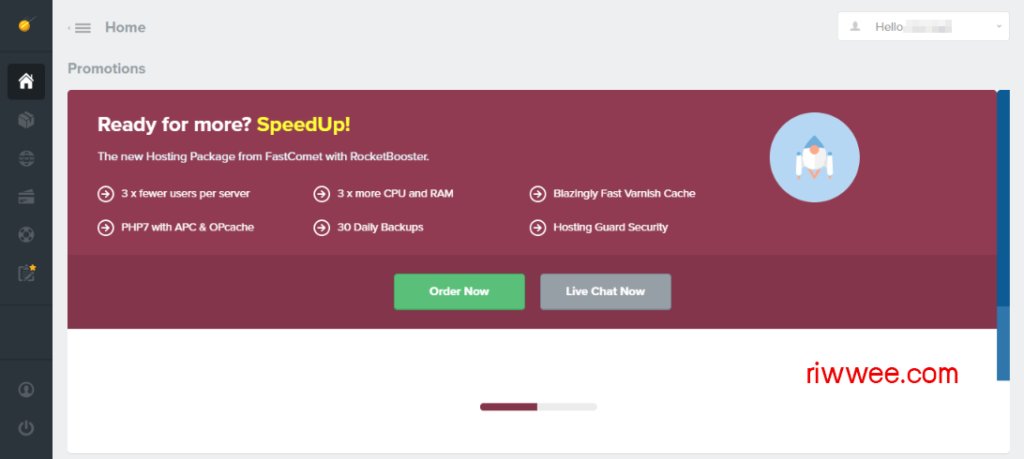
หน้าแดชบอร์ด fastcomet
หน้าจอส่วนกลาง
ลองเลื่อนลงมาอีกนิด จะพบกับรายละเอียดการเช่าต่างๆ ข้อมูลต่างๆที่เรากำลังใช้บริการอยู่ จะบอกสถานะคร่าวๆนะครับ ถ้าอยากรู้ว่ามันเป็นอะไรยังไงให้คลิ๊กดู มันก็จะขึ้นหน้ามารายงานอีกที
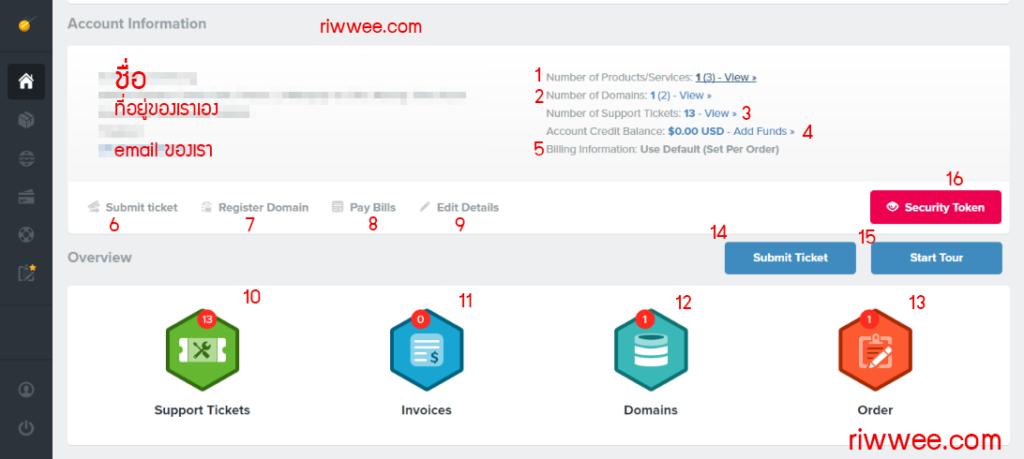
จากรูปด้านบนอธิบายรายละเอียด เรียงตามหมายเลข
1. Number of Products / Services 1 (3) หมายถึงเคยเช่ามาแล้ว 3 แต่ตอนนี้ยังใช้งานปัจจุบันอยู่ 1 เราสามารถกดดูได้ครับ ตัวเลขด้านหลังก็จะแตกต่างกันออกไป ถ้าเป็นผู้ใช้ใหม่เลยก็อาจจะเป็น 1 (1) เมื่อลองคลิ๊กดูที่ปุ่ม View แล้วจะเป็นแบบนี้
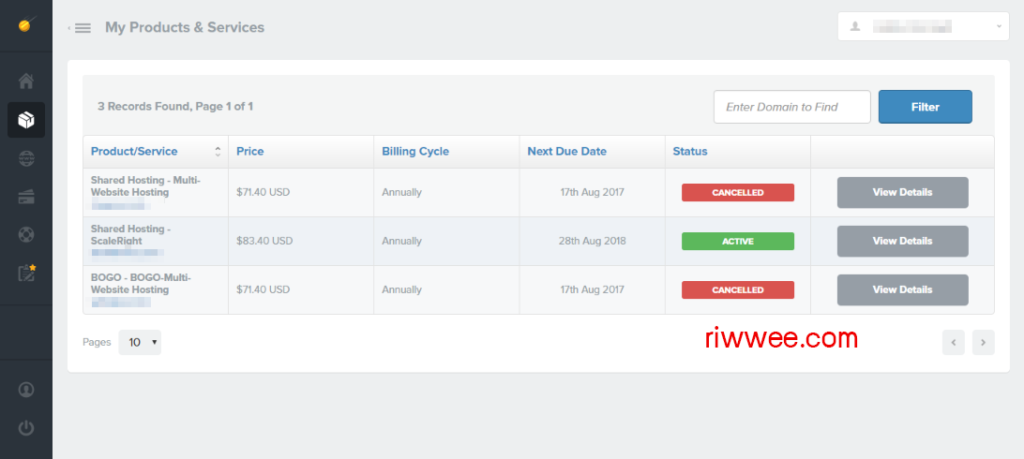
- Product/Service คือ รายการบริการที่เราใช้งานอยู่
- Price คือ ราคาของบริการนั้นที่เราซื้อไว้
- Next Due Date คือ วันที่ที่จะต้องชำระเงินอีกครั้ง
- Status คือ สถานะบริการว่าใช้งานอยู่ ACTIVE หรือ CANCELLED ยกเลิกไปแล้ว
- View Detail ปุ่มนี้เราสามารถ ดูรายละเอียดเพิ่มเติม, อัพเกรด/ดาวเกรดความสามารถของ host ขึ้นได้ ให้แรงขึ้นหรือลดความแรงลง, และกด Request Cancellation เพื่อขอยกเลิกบริการได้ มีแบบยกเลิกทันทีเลยที่ตรวจสอบ หรือยกเลิกที่วันสุดท้ายของบริการ
2. Number of Domains 1 (2) เป็นจำนวนโดเมน ชื่อเว็บที่เราใช้บริการอยู่ เคยใช้บริการทั้งหมด 2 แต่ตอนนี้ใช้ได้จริงๆ แค่ 1
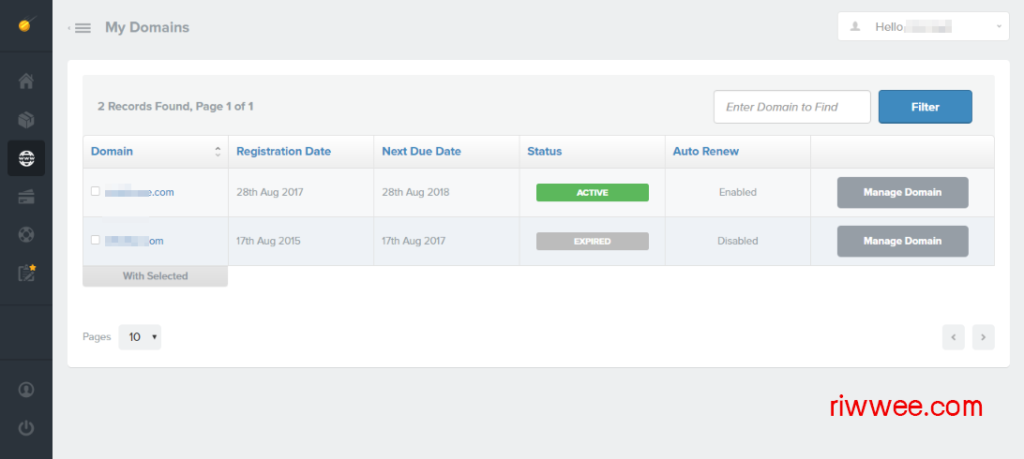
- Domain คือรายชื่อ domain ที่เราจดทะเบียนไว้
- Registeration Date คือ วันจดทะเบียนวันแรก ที่ใช้งานได้
- Due Date คือ วันหมดอายุโดเมน เราจะต้องต่อโดเมน พอใกล้ถึงวันหมดจะมี invoice ใบเรียกเก็บเงินมาหาเราให้ชำระเอง
- Status มี Active ใช้งานอยู่ หรือ Expired หมดอายุแล้ว
- Auto Renew คือ จะให้มันหักอัตโนมัติเลยไหม ถ้าใช่สถานะจะเป็น enabled ถ้าไม่ต้องการให้ปรับเป็น disabled
- manage domain ปุ่มนี้เมื่อกดแล้วจะเข้าสู่ส่วนการจัดการโดเมน เราสามารถเข้าไปตั้งค่าได้จากตรงนั้น แต่ตอนนี้ยังไม่มีความรู้พื้นฐานก็ยังไม่ต้องสนใจตรงส่วนนี้ครับ มือใหม่หัดทำเว็บก็ให้ข้ามไปได้เลย
3. Number of Support Tickets 13 เป็นจำนวนจดหมายที่เราส่งขอความช่วยเหลือกับซับพอร์ตหรือผู้ช่วย โดยเวลาเรามีปัญหาอะไรก็ตามเราจะเปิดเรื่อง เป็นเหมือนจดหมาย เรียกว่า Tickets ส่งไปหาซับพอร์ต ส่งได้ภายในระบบเลย ระบบก็จะมีสตาฟคอยช่วยเหลือเรา สำหรับตัวเลข 13 นี้ของผมเคยเปิด Ticket ให้ซับพอร์ตคอยติดตามเรื่องให้ผม หรือพูดคุยสอบถามมากถึง 13 ครั้งด้วยกัน
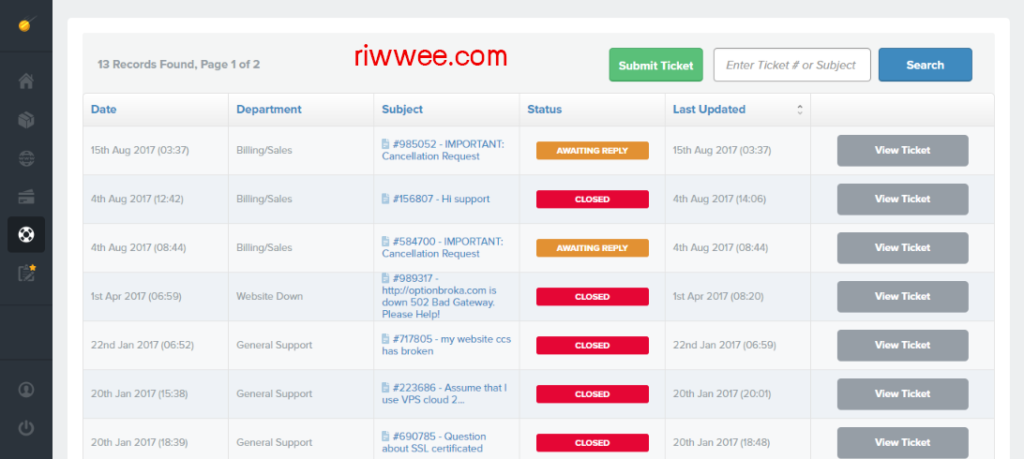
- Date คือ วันที่เราเปิดประเด็น หรือสร้าง Ticket ขึ้นมาในระบบ เมื่อเกิดปัญหา หรือต้องการติดต่อซับพอร์ตเป็นครั้งแรก
- Department คือ แผนกที่เราต้องการติดต่อ
- Subject คือ หัวเรื่องการสนทนา
- Status คือ สถานะตอนนี้ว่าแก้ไขหรือยัง Close หรือ Awaiting Reply
- Last Update คือ วันเวลาสุดท้ายที่มีการอัพเดต
- View Ticket กดเพื่อเปิดดูบทสนทนา
4. Account Credit Balance $0.00 USD ตรงนี้ผมไม่ได้ฝากเงินไว้ภายใน ไม่ได้ฝากไว้ก่อน ผมเพียงแต่ให้ fastcomet ตัดจากบัตรเดบิตผมเลยเท่ากับจำนวนที่ต้องการใช้จริงๆ ดังนั้นเงินในระบบจึงไม่มีซักบาท ถ้าลองคลิ๊กเข้าไปดูจะพบกับหน้าถัดไป
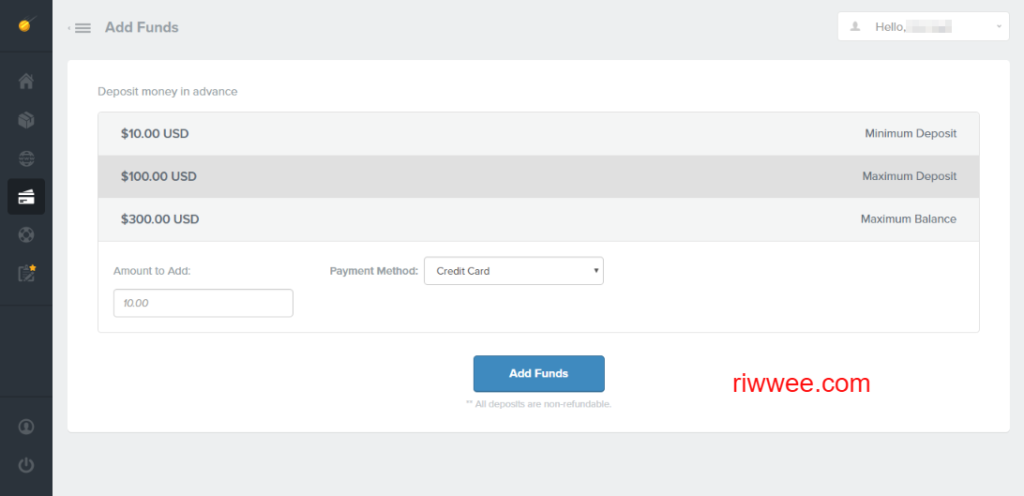
- ในหน้านี้เราจะสามารถฝากเงินเท่าไรก็ได้ ให้เติมตัวเลขลงในช่อง Amount to Add แต่ยอดจะต้องไม่ต่ำกว่า $10 และ ไม่เกิน $100 แล้วยอดฝากในบัญชี Fastcomet จะต้องไม่เกิน $300 เมื่อใส่ตัวเลขเสร็จแล้วให้กด Add Funds
Payment Method
- Credit Card
- Paypal
- หากใครเลือก Payment Method เป็น Credit ก็จะถูกส่งต่อไปยังหน้าให้กรอกบัตรเครดิต เดบิตของตัวเอง เพื่อชำระ แต่ถ้าเลือกเป็น paypal ก็จะให้ใส่ชื่อผู้ใช้และรหัสผ่านของ paypal
* หมายเหตุ หากว่าเรากด add funds แล้วไม่ชำระเงิน ยกเลิกการทำรายการกลางคัน จะมีเมล์มาเตือนใบแจ้งหนี้ แต่ก็ไม่ต้องสนใจก็ได้ถ้าเราจะไม่ชำระ
5. Bill Information : Used Default (Set per order) ตรงนี้บอกว่ารายละเอียดการเรียกเก็บเงิน ก็ใช้เป็นค่าเริ่มต้น โดยให้คิดแยกเป็นแต่ละออเดอร์เลย เช่น ผมสั่งซื้อเช่าบริการ host จากเขา 2 ครั้ง หรือ 2 ออเดอร์ นั่นเอง แต่ละออเดอร์ผมสามารถกำหนดได้ว่า สมมติ อันแรกบอกให้มันตัดเงินออโต้เลย เมื่อถึงเวลา และอันที่สองก็ให้ตัดเงินแบบเมนวล โดยผมจะเป็นผู้กดชำระเงินด้วยตนเอง
6. Submit Ticket ตรงนี้ถ้าเรามีปัญหา ต้องการติดต่อ ซับพอร์ตให้กดเปิด Ticket ได้ที่นี่เลย เมื่อลองคลิ๊กดูจะพบกับหน้าแบบนี้
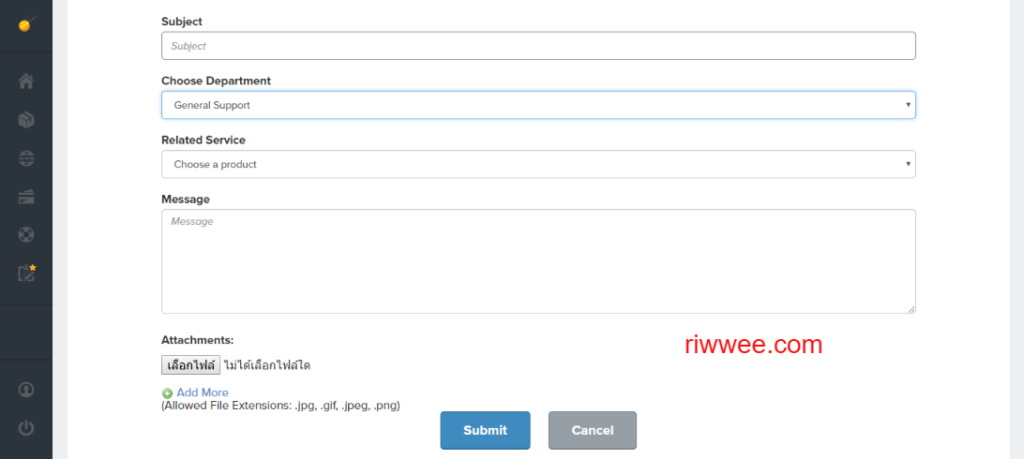
- Subject ให้ป้อนหัวเรื่อง
- Choose Department ให้เลือกแผนกที่ต้องการติดต่อ
- Website Down เลือกหัวข้อนี้ถ้าเว็บกำลังล่ม เปิดไม่ขึ้น
- Domain / DNS Support เลือกหากว่ามีคำถามหรือ ปัญหาเกี่ยวกับโดเมน
- FTP / SSH support ถ้าอัพโหลดเว็บผ่าน FTP ไม่ได้ให้เลือกอันนี้
- cPanel Help เลือกหากว่ามีคำถามหรือปัญหาเกี่ยวกับ cPanel
- Script Installation เลือกหากติดตั้งสคริิปสำหรับสร้างเว็บไซต์ไม่ได้
- Website Transfer เลือกหากว่าต้องการย้ายเว็บไซต์
- SSL Installation / Setup ถ้าติดตั้ง SSL ให้เว็บไซต์ไม่เป็นให้เลือก
- Billing Sale มีปัญหาเกี่ยวกับการชำระเงินให้เลือกอันนี้
- Relate Service ตรงส่วนนี้ให้เลือก บริการของเราที่มีปัญหาอยู่ มันจะมีรายการมาให้เลือก เช่น เราเคยซื้อ host ไว้ เช่าไว้ 1 ปี ก็จะมีรายการ host นั้นปรากฎ ถ้าซื้อหลาย host ก็จะมีหลายรายการ เวลามีปัญหาก็เลือกอันทีกำลังมีปัญหา
- Message ให้ใส่ข้อความเป็นภาษาอังกฤษ ตรงส่วนนี้ อธิบายถึงปัญหาที่พบเจอ
- Attachments หากว่ามีไฟล์รูปภาพที่เราแคปไว้ได้ ก็ส่งไปด้วยจะดีมาก ถ้าไม่มีก็ไม่เป็นไร
- Add more ถ้ามีรูปภาพมากกว่าหนึ่ง ก็กดปุ่มนี้ เพื่ออัพโหลดเพิ่มเติม
ถ้ากรอกทุกอย่างเสร็จแล้ว ก็กดปุ่มสีฟ้าๆ คือ Submit ได้เลย แล้วเรื่องของเราก็จะไปรออยู่ที่ซับพอร์ต รอเขามาอ่านแล้วช่วยเราแก้ไขปัญหาอีกที
7. Register Domain ถ้าหากอยากลงทะเบียนโดเมนหรือจดชื่อเว็บใหม่ ก็คลิ๊กที่นี่เลย โดยในหน้าถัดไปจะมีที่ให้กรอกชื่อโดเมน กรอกเสร็จก็กดปุ่ม Check Availability
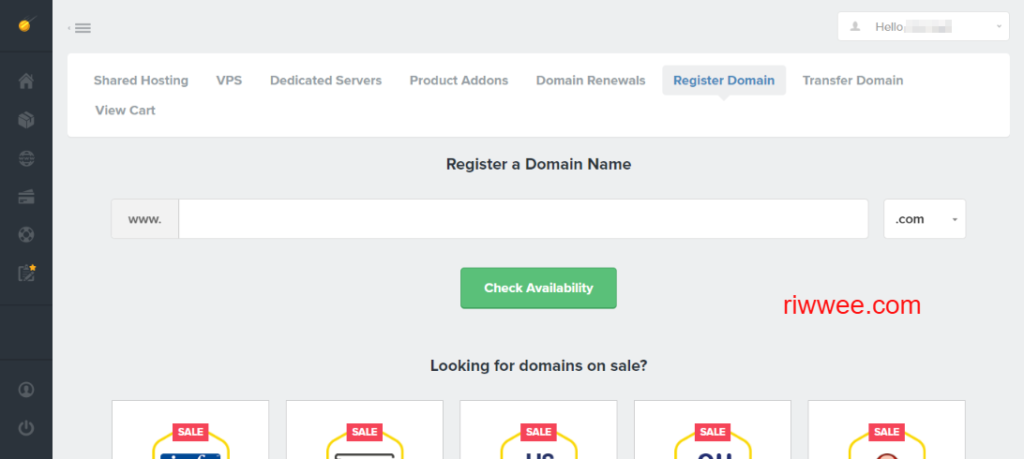
8. Pay Bill เมื่อคลิ๊กตรงนี้แล้วจะเข้าไปยังหน้าใบเรียกเก็บเงินหรือ Invoice จะมีสถานะบอกเลยว่าอันไหนจ่ายหรือยังไม่จ่าย ถ้าจะชำระ ก็ให้กดไปที่ View Invoice แล้วจะมีปุ่มเล็กๆ อยู่ด้านบนของหน้าใบแจ้งหนี้ เขียนว่า Pay Now ให้เลือกว่าจะชำระแบบไหนด้วย เช่น Credit หรือ Paypal
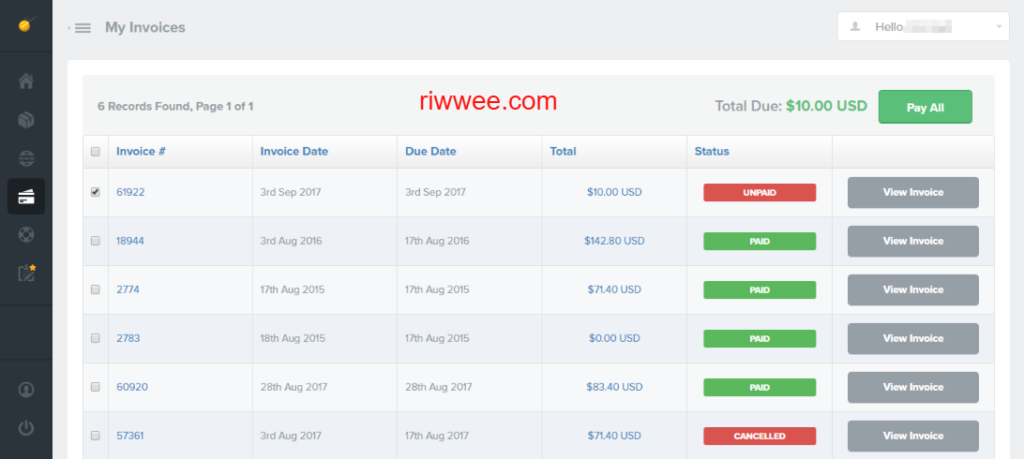
9. Edit Detail เมื่อกดปุ่มนี้เราจะสามารถแก้ไขข้อมูลส่วนตัวได้ ในหน้าถัดไปดังภาพด้านล่าง
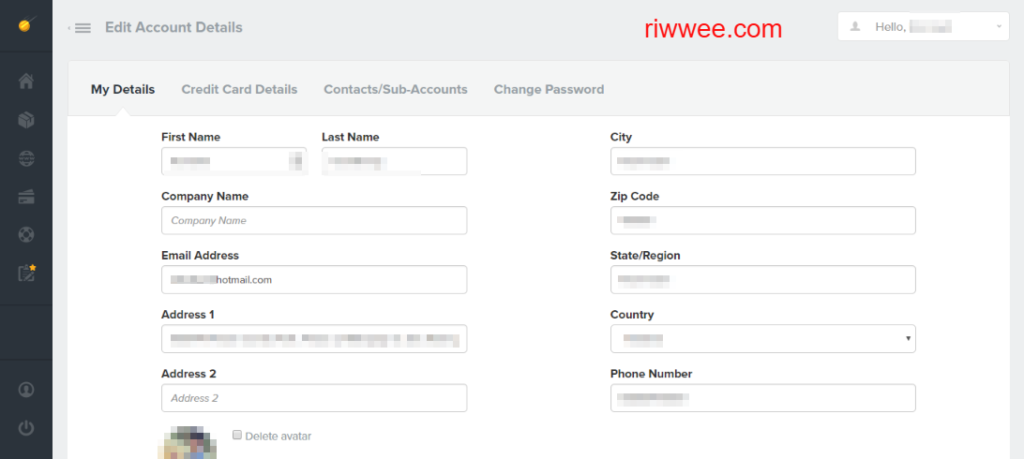
- หลักๆคือแก้ไขข้อมูลส่วนตัว
- แก้ไขข้อมูลบัตรเดบิต เครดิต
- เปลี่ยนพาสเวิร์ด
10. Support Ticket 13 ตรงนี้จะแสดงสถานะ Ticket ทั้งหมด เหมือนกับข้อ 3.
11. Invoices 0 ใบเรียกเก็บเงิน จะแสดงผลจากเลข 0 เป็นเลข 1 ก็ต่อเมื่อมีการเรียกเก็บเงิน ส่วนใหญ่จะเกิดตอนเหลืออีก 1 เดือน host จะหมดอายุ เมื่อคลิ๊กแล้วจะได้ผลเหมือนกันกับข้อ 8.
12. Domain 1 แปลว่าตอนนี้สถานะโดเมนที่ใช้งานอยู่มี 1 โดเมน เมื่อลองคลิ๊กดูจะเหมือนข้อ 2.
13. Orders 1 แปลว่า ตอนนี้เราเช่าบริการจากเขา ซึ่งก็คือ host รวมเป็น 1 ออเดอร์ แต่เมื่อคลิ๊กแล้วจะแสดงหน้ารายการสินค้าที่ Fastcomet มีทั้งหมด หากต้องการซื้ออะไรเพิ่มก็สามารถซื้อได้จากหน้านี้
14. Submit Ticket อันนี้เหมือนข้อที่ 6 เลย เป็นอีกแค่ปุ่มหนึ่งเลียนแบบกัน เพื่อความสวยงามเท่านั้น
15. Start Tour หากใช้งานระบบเขาไม่เป็นก็กดปุ่มนี้ จะมีระบบแนะนำถูกเปิดขึ้นมา เพื่อสอนการใช้งานให้กับเรา
16. Security Token ตรงนี้เป็นปุ่มเอาไว้กดเข้าไปดู รหัสรักษาความปลอดภัย เมื่อกดแล้วจะเจอหน้าจอแบบภาพด้านล่าง มันจะมีเลข 6 หลักให้เรา เปลี่ยนทุก 15 นาที โดยหากเราคุยกับ Live Chat เพื่อขอความช่วยเหลือจากซับพอร์ต หรือโทรหาเขาทางโทรศัพท์ เขาจะต้องการยืนยันตัวตนเราว่าใช่เราจริงๆ ไหม เราจะต้องตอบเลข Security Token นี้ให้ได้ ถ้าเขาถามเราก็แค่กดเข้าไปดูแล้วก็เอาเลขไปตอบเขาเท่านั้นเอง
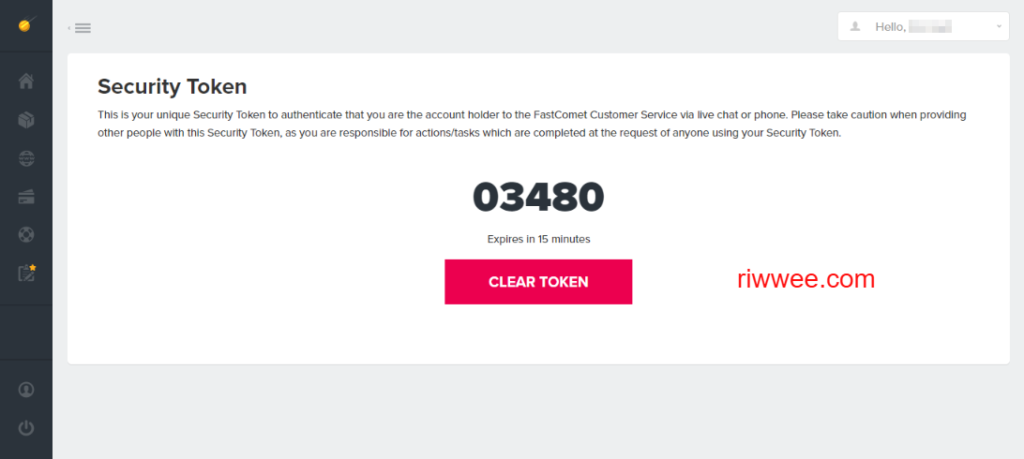
หน้าจอส่วนล่าง
เมื่อเราเลื่อนลงไปต่อจะพบกับ ส่วนแสดงรายการสินค้าที่กำลังใช้งานอยู่ ซึ่งก็คือ Shared Host นั่นเอง โดยจะมีชื่อ domainname ของเรากำกับอยู่ yourdomainname.com
- Product / Service แสดงรายการชื่อสินค้าหรือบริการที่เราซื้อมา
- Price แสดงราคาของสินค้าหรือบริการ
- Billing Cycle บอกว่ามีการเรียกเก็บเงินแบบไหน อย่างของผม Anually คือรายปี
- Next Due Date วันเรียกเก็บเงินอีกครั้งคือวันที่ 28 August 2018 ก็คือสิงหาคมปีหน้า
- Status แสดงสถานะปัจจุบัน คือ Active และสถานะที่เราอาจจะพบเจอได้ก็มีดังนี้
- Active คือ ใช้งานอยู่
- Expire คือ หมดอายุ
- Cancelled คือ ยกเลิกแล้ว
ส่วนถัดมาจะเป็น Register Domain เป็นเครื่องมือในการตรวจสอบ domain เราใช้เพื่อหาชื่อโดเมนที่ยังไม่มีคนใช้ จำได้ไหมก่อนหน้าเราใช้บริการผ่าน namecheap.com เพื่อค้นหา แต่ตอนนี้เราสามารถค้นหาได้ผ่านตรงนี้เลย เพียงใส่ชื่อโดเมนที่เราต้องการจะจดเป็นชื่อร้าน แล้วก็เลือก .com และก็กด ค้นหา ก็จะได้ผลลัพธ์ออกมาว่ามีคนจองไปหรือยัง
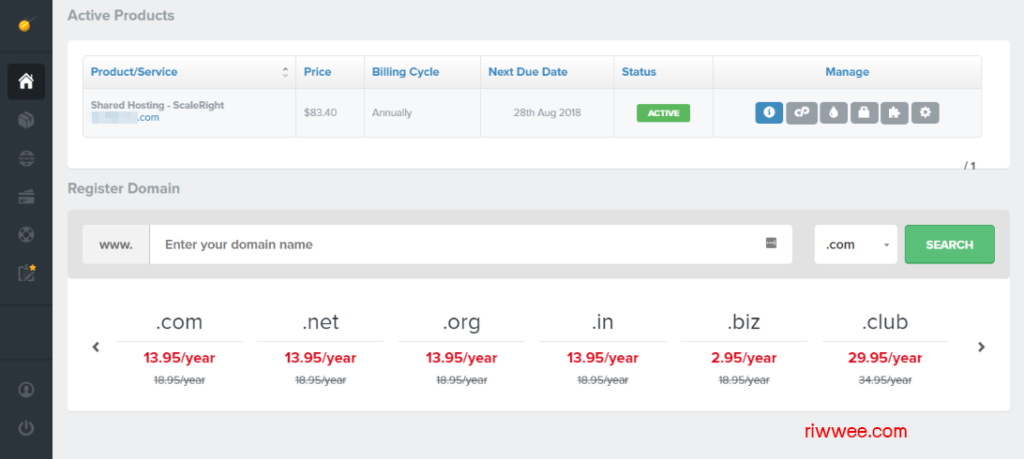
เมนูข้างซ้าย
เมื่อลองคลิ๊กที่ปุ่มไหนหรือ ICON รูปไหนก็ได้ที่เมนูทางฝั่งด้านซ้ายมือ ก็จะปรากฎออกมาอีกเยอะเลย ให้เราเลือกกัน โดยส่วนใหญ่แล้วก็จะมีฟังก์ชันเหมือนกันกับที่ผมได้อธิบายไปก่อนหน้านั้น 3 ส่วนของหน้าจอ ด้วยกัน ดังนั้นผมจะไม่อธิบายซ้ำครับ
วิธีซื้อ Domain เพิ่มเติมใน Fastcomet
หากใครต้องการที่จะจดทะเบียนเว็บเพิ่มเติม เพื่อใช้ภายใน Host เดิมของเรา ก็สามารถค้นหาและจดทะเบียนได้ภายในระบบของ Fastcomet เลยภายใน 4 ขั้นตอนเท่านั้น
ขั้นตอนที่ 1 ให้เริ่มจากล๊อกอินเข้าสู่หน้าแรก dashboard และเลื่อนลงมาจนสุดจนพบกับหน้าจอแบบนี้
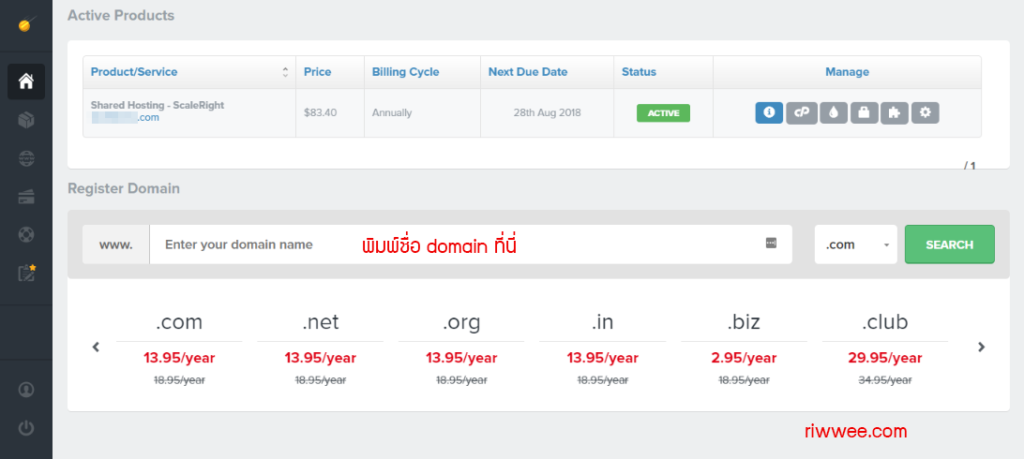
จากภาพด้านบนให้พิมพ์ชื่อที่เราสนใจลงไป ตรงตำแหน่งช่องหลังคำว่า www ดูจากภาพด้านบนผมเขียนไว้อยู่ หลังจากนั้นเลือก dot หรือนามสกุลของเว็บว่าจะเอา dot อะไร โดยคลิ๊กไปที่ .com จากภาพด้านบนนะ มันอยู่ตรงหน้าปุ่ม search cแล้วจะมี popup โชว์ขึ้นมาให้เราเลือกนามสกุลตามภาพด้านล่าง
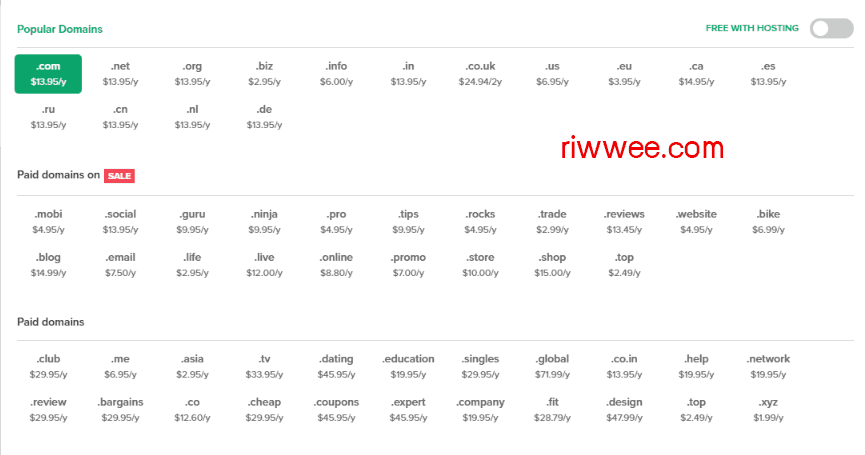
เลือกนามสกุลโดเมน
มีนามสกุลให้เลือกมากมาย โดยนามสกุลแต่ละอันก็มีราคารายปีไม่เท่ากันนะ โดยนามสกุลที่นิยมมากที่สุดก็คงจะเป็น ดอท คอม เมื่อเลือกนามสกุลได้แล้วก็คลิกไปที่นามสกุลนั้นในภาพด้านบนได้เลย หลังจากนัั้นให้กดปุ่ม Search เพื่อค้นหาว่าโดเมนนี้ใช้ได้หรือไม่ จะขึ้นหน้าจอแบบนี้ถัดไปเพื่อรายงาน
ขั้นตอนที่ 2 ดูรายงานว่าชื่อ domain ของเราใช้ได้ไหม
- จากภาพด้านล่างผมพิมพ์ชื่อโดเมนมั่วๆนะครับเพือสาธิตการใช้งาน www.maksfjsdkf.com มั่วจริงๆ
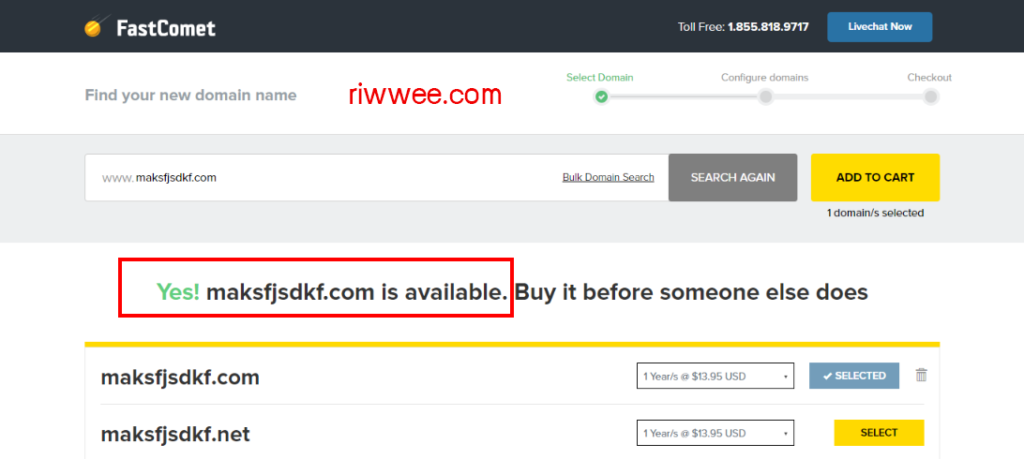
ถ้าชอบชื่อนี้ให้กด Add to Cart เลยครับ ปุ่มเหลืองๆ
ถ้าเลื่อนไปข้างล่างๆ มันจะบอกว่ามีชื่ออื่นด้วยนะ เป็นสนามสกุลอื่น เช่น .net .org เอาด้วยไหม ถ้าอยากได้ก็กด SELECT หลังชื่อนั้นได้เลย หลังจากนั้นกด Add to Cart
ขั้นตอนที่ 3 เลือกหรือไม่เลือกสินค้าพ่วงเพิ่มเติมที่ fastcomet เสนอขาย
ในหน้านี้จะแสดงหน้าสรุปผล รายการสั่งซื้อ และมีสินค้าพ่วงที่ fastcomet add เข้ามาให้เราเลย ทำให้เราต้องจ่ายแพง ดังนั้นในหน้านี้ดูให้ดีและติ๊กออกซะว่าเราไม่เอา
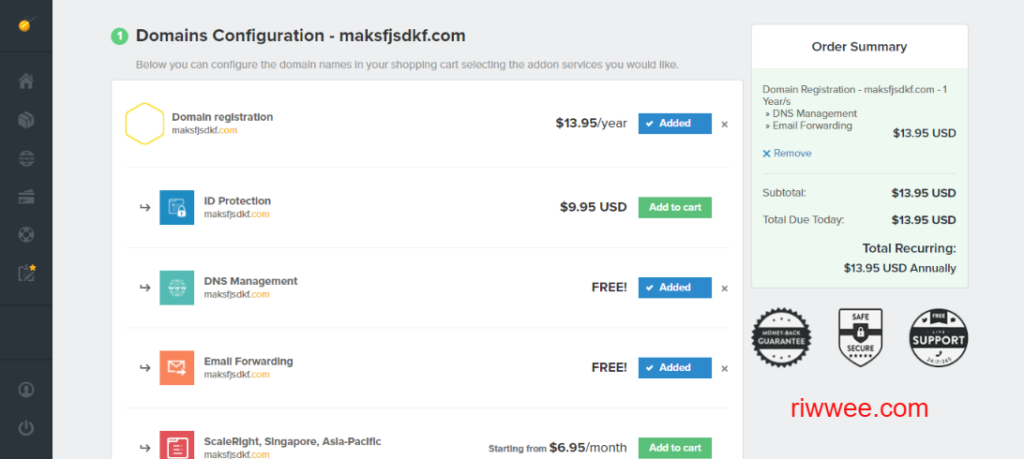
อะไรที่ Fastcomet เพิ่ม ก็คือ ID Protection ตรงนี้ไม่ต้องสนใจ เราไม่ใช้ ให้เรากดเครื่องหมายกากบาท ด้านหลัง ID Protection เอาออก เพราะมันคิดราคาเรา $9.95 เพิ่่มเติมจากชื่อโดเมน ถ้าเราเอาออกเราก็จ่ายแค่ $13.95 เป็นค่า domain เท่านั้น หลังจากนั้นเลื่อนลงไปด้านล่างอีกนิดแล้วกด Update Cart (จากภาพด้านบนอาจจะมองไม่เห็นปุ่ม)
- ID Protection คือ ปกติชื่อเว็บเราจะแสดงชื่อผู้จดทะเบียนและก็ที่อยู่ของเจ้าของเว็บ คนอื่นสามารถค้นหาได้ใน http://who.is หรอ http://whois.net เป็นต้น แต่ถ้าเรารู้สึกว่ามันไม่เป็นส่วนตัว เราสามารถเลือก ID Protection เพื่อป้องกันไม่ให้คนอื่นรู้ชื่อและที่อยู่เรา ไม่สามารถค้นหาได้ในระบบ domain
ขั้นตอนที่ 4 กรอกรายละเอียดบัตรเดบิตเพื่อชำระเงิน
หลังจากนั้นจะมีหน้าสรุปก่อนทำการชำระเงินดังนี้
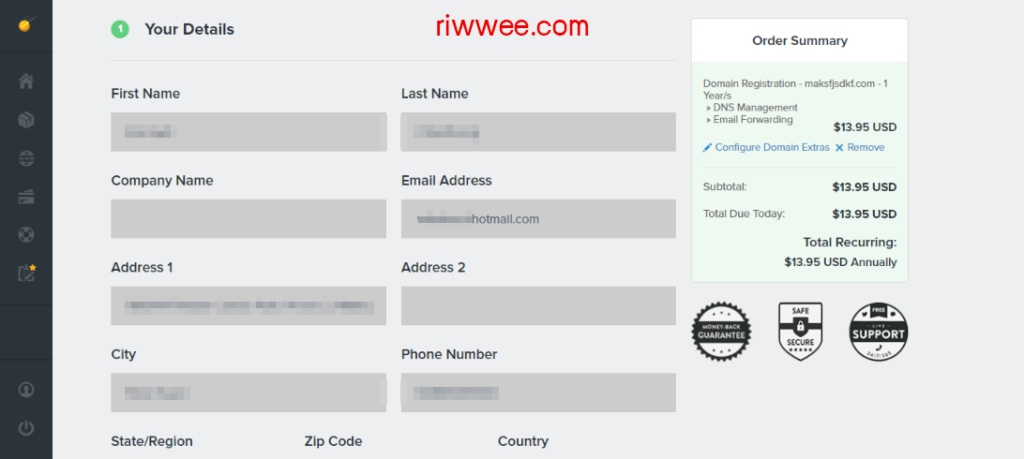 เลื่อนลงมาอีกนิด ให้กรอกวิธีการชำระเงิน ด้วยบัตรเดบิตของเราเอง
เลื่อนลงมาอีกนิด ให้กรอกวิธีการชำระเงิน ด้วยบัตรเดบิตของเราเอง
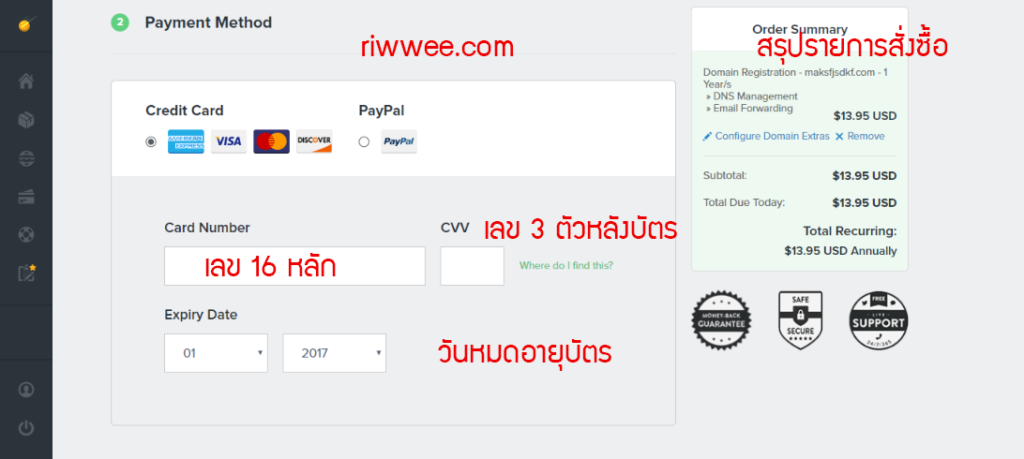
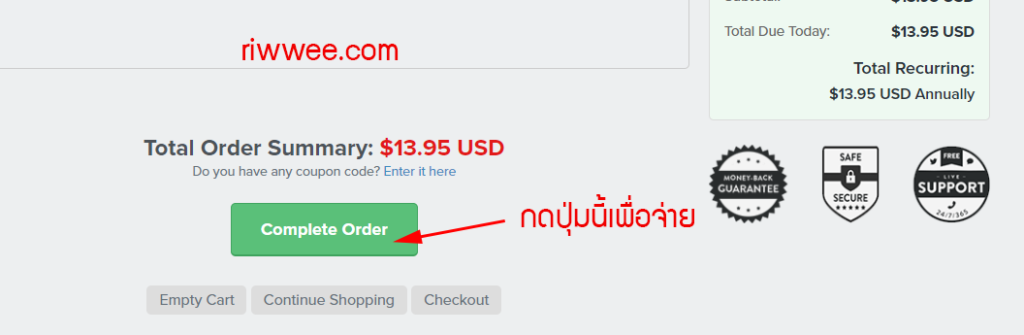
เมื่อตรวจสอบความถูกต้องเรียบร้อยก็กด Complete Order ได้เลย มันจะตัดเงินเรา และก็จดทะเบียนให้เรา ไม่เกิน 1 นาที ก็น่าจะใช้โดเมนได้ทันที
เป็นยังไงกันบ้างครับ ยินดีด้วยครับที่อ่านมาจนจบ ตอนนี้ทุกคนก็คงจะเข้าใจว่า host และ domain คืออะไรแล้ว วิธีการเช่าๆ แบบไหน และใช้งาน Fastcomet เป็นกันทุกคนแล้ว เดี๋ยวบทความหน้าเราจะมาเริ่มเรียนรู้วิธีสร้างเว็บไซต์ของตัวเองกัน เป็นเว็บแรกในชีวิตเลยนะ โดยใช้ domain และ host ที่เราพึ่งจะซื้อมาในบทความนี้นั่นเอง
หากยังมีส่วนไหนไม่เข้าใจให้ย้อนกลับไปอ่าน หรือดูหัวข้อที่สนใจที่สารบัญ การสร้างเว็บไซต์ ข้างบนสุดก็ได้นะครับ เดี๋ยวผมจะอัพเดตบทความสอนเพิ่มเติมขึ้นเรื่อยๆ ไม่นานครับ
บทความถัดไป (Up Next)
เริ่มต้นสร้างเว็บไซต์ใน Fastcomet – ติดตั้ง WordPress ง่ายใน 4 ขั้นตอน


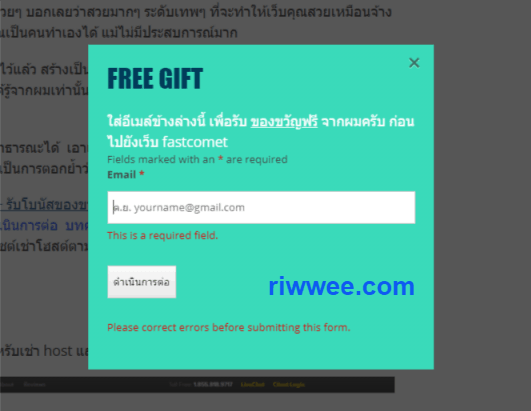
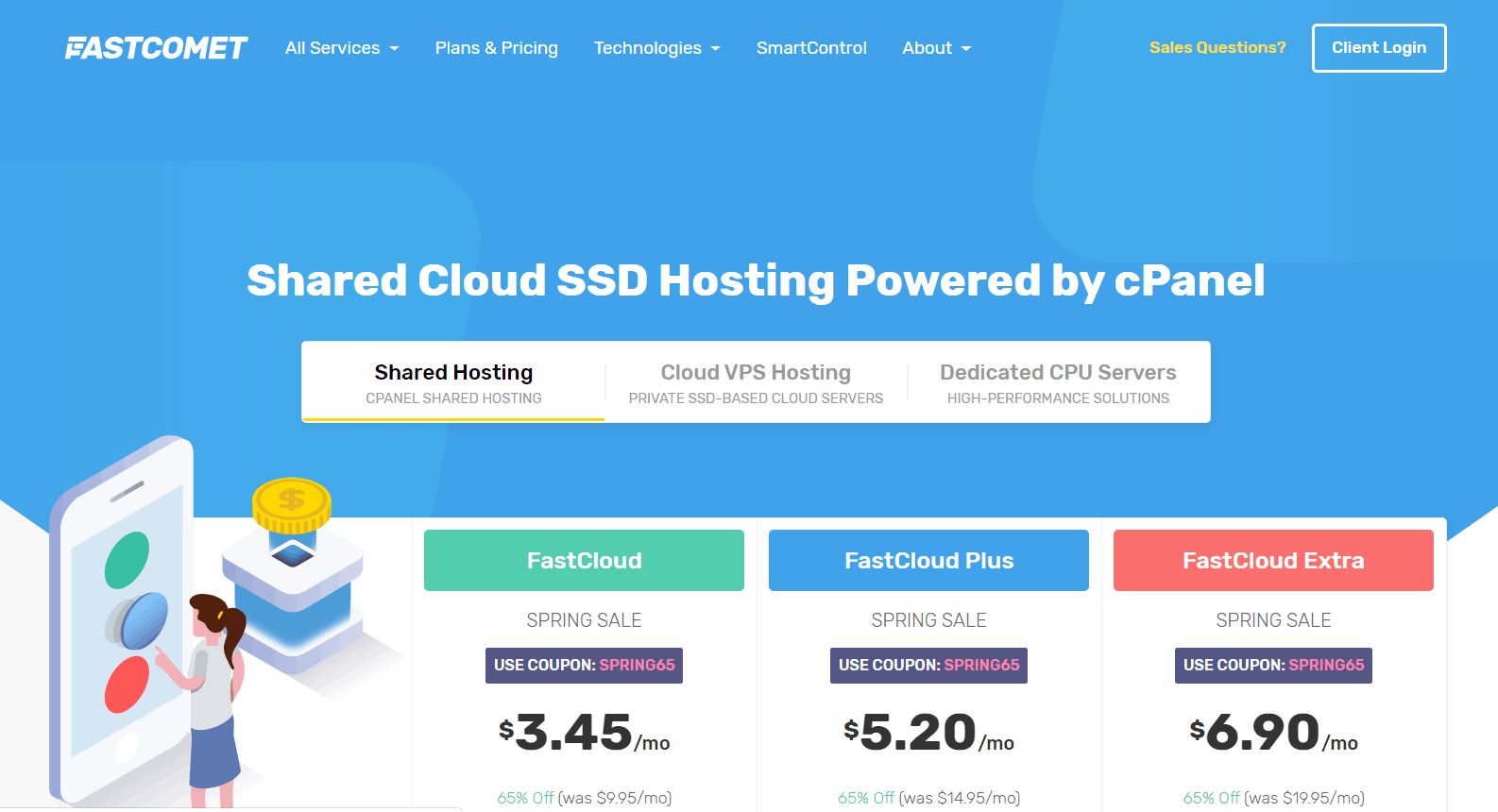
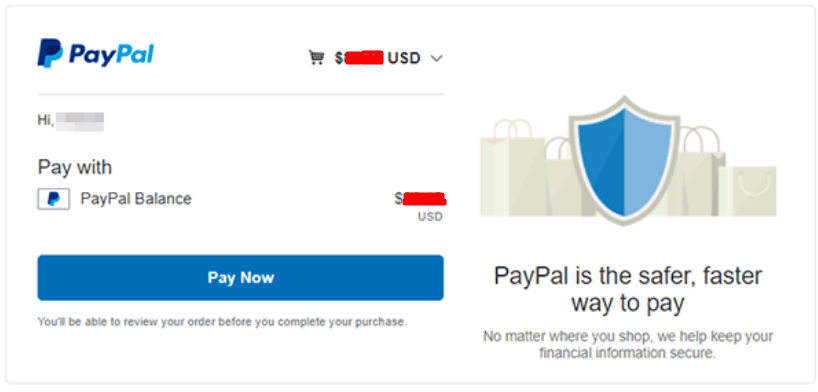
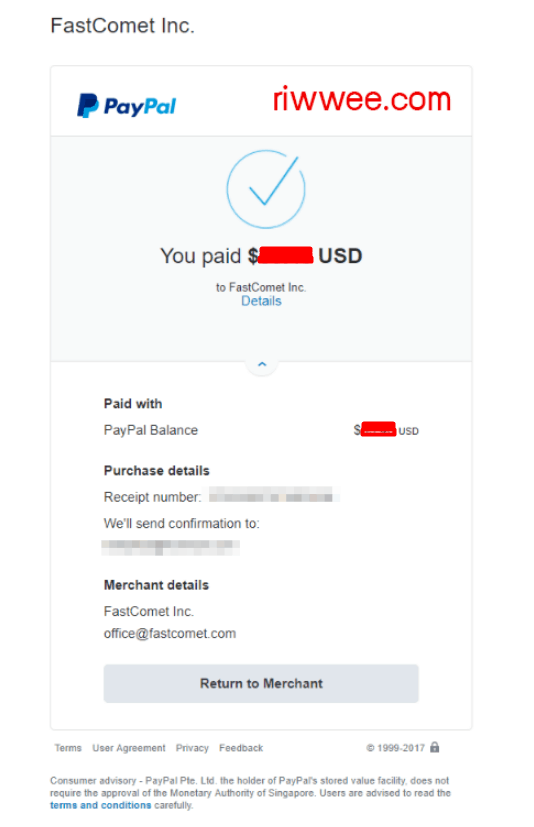
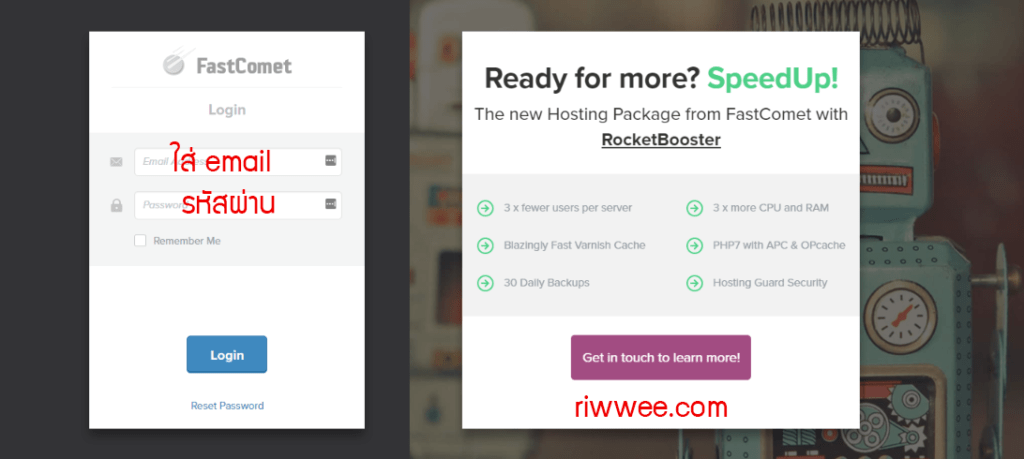
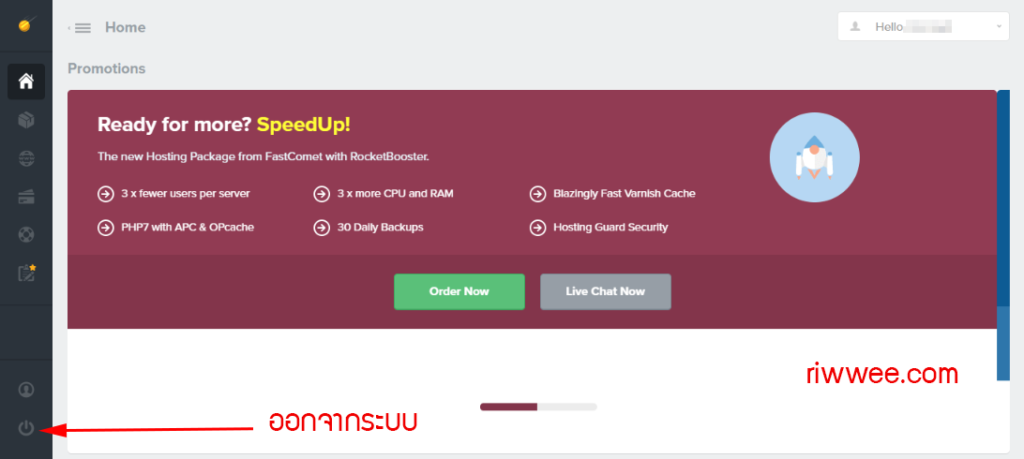
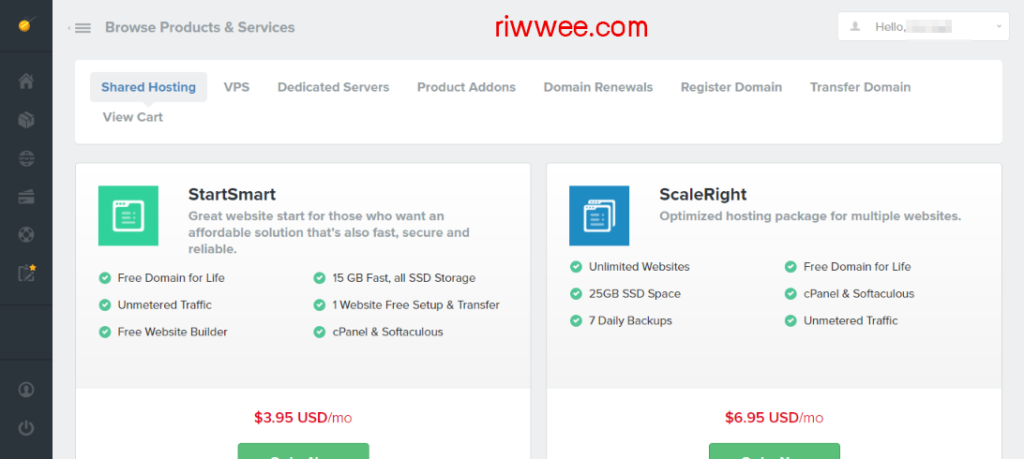
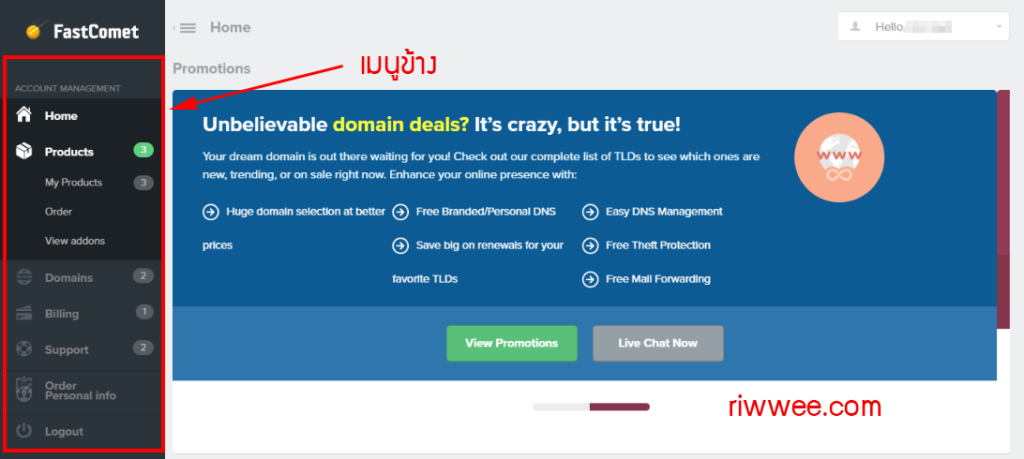
ผมชื้อโดเมนมาแล้วกำรังหัดทำครับ
ช่วยติดต่อกลับที่ครับมีเรื่องอยากปลืกษา
ชอบมากครับที่พี่สอน
ขอรองติดต่อกลับที่
https://www.facebook.com/riwwee แชทมาที่นี่เลยครับ
อ่านเข้าใจง่ายเป็นบทความที่ดีมากครับ